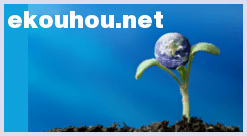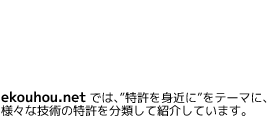電子印鑑認証システム

【課題】電子印鑑の印影のみならず、押印権限や押印履歴をも認証及び管理するシステムを提供する。とりわけ、承認フローの多様性に対応する。
【解決手段】タブレット接続されたコンピュータと、ネットワーク接続された電子印鑑認証サーバとを有する電子印鑑認証システムであって、電子印鑑認証サーバは、タブレットの電子印鑑の印影情報を登録する電子印鑑登録管理部と、利用者、電子押印文書、承認フローに関する情報を管理するデータベース部と、押印イベントの正当性を判断した上で受付ける電子印鑑認証部と、承認フローに変更を加えるワークフロー設定部とを有する。前記ワークフロー設定部は、第一押印枠に押印した申請者が所属する部署、出張目的、テキスト抽出した条件などにしたがって、ワークフローを設定する。
【解決手段】タブレット接続されたコンピュータと、ネットワーク接続された電子印鑑認証サーバとを有する電子印鑑認証システムであって、電子印鑑認証サーバは、タブレットの電子印鑑の印影情報を登録する電子印鑑登録管理部と、利用者、電子押印文書、承認フローに関する情報を管理するデータベース部と、押印イベントの正当性を判断した上で受付ける電子印鑑認証部と、承認フローに変更を加えるワークフロー設定部とを有する。前記ワークフロー設定部は、第一押印枠に押印した申請者が所属する部署、出張目的、テキスト抽出した条件などにしたがって、ワークフローを設定する。
【発明の詳細な説明】
【技術分野】
【0001】
本発明は、電子印鑑の印影のみならず、押印権限や押印履歴をも認証及び管理するシステムに関する。とりわけ、承認フローの多様性に対応可能な電子印鑑認証システムに関する。
【背景技術】
【0002】
従来から電子文書に印影を表示する電子印鑑システムがある。
【0003】
しかし、いつ誰がどのような権限をもって押印したかという押印行為の認識は全くできなかった。また、電子的な印影は簡単に複製ができるという欠点もあった。
【0004】
特許文献1には、認証用記録媒体に記録されたIDとパスワードとを用いて認証するシステムが開示されている。しかし、電子印鑑を用いるものでもないし、印影を用いるものでもない。
特許文献2には、電子印鑑を用いるが、印影を表示するのみで認証する機能はない。
【特許文献1】特開2001−285286号公報
【特許文献2】特開2002−300157号公報
【発明の開示】
【発明が解決しようとする課題】
【0005】
本発明が解決しようとする課題は、電子印鑑の印影のみならず、押印権限や押印履歴をも認証及び管理するシステムを提供することにある。とりわけ、承認フローの多様性に対応可能なシステムを提供する。
【課題を解決するための手段】
【0006】
本発明に係る電子印鑑認証システムは、タブレットが接続されたクライアントコンピュータと、該クライアントコンピュータにコンピュータネットワークを介して接続された電子印鑑認証サーバとを有する電子印鑑認証システムであって、前記電子印鑑認証サーバは、前記クライアントコンピュータ側のタブレット上で用いる電子印鑑の印影情報を電子印鑑ID情報と関連付けて登録する電子印鑑登録管理部と、クライアントコンピュータを用いる利用者に関する情報、該利用者が利用する電子押印文書に関する情報、電子押印文書の承認フローに関する情報を管理するデータベース部と前記利用者が、クライアントコンピュータ側のタブレット上で電子印鑑を押印する押印イベントが生じて、その情報がコンピュータネットワークを介して電子印鑑認証サーバ側に送られた際に、その正当性を判断した上で受付ける電子印鑑認証部と、電子押印文書の承認フローに変更を加えるワークフロー設定部とを有するものである。
【0007】
請求項2に記載した電子印鑑認証システムは、前記電子印鑑認証システムであって、前記ワークフロー設定部は、第一押印枠の押印者の登録条件にしたがって第二押印枠以降のワークフローの設定処理を実行することを特徴とするものである。
【0008】
請求項3に記載した電子印鑑認証システムは、請求項1に記載した電子印鑑認証システムであって、前記ワークフロー設定部は、分岐条件を複数もち、分岐条件に合致したワークフローを設定することを特徴とするものである。
【0009】
請求項4に記載した電子印鑑認証システムは、前記ワークフロー設定部は、分岐条件を複数もち、電子押印文書からテキスト抽出した複数の条件にしたがってワークフローを設定することを特徴とするものである。
【発明の効果】
【0010】
本発明は、以上により構成されているから、誰が何時押印したのかが認証及び管理できる。また、押印した履歴を保存することができるから、押印者の押印責任を明確にできる。さらに、インターネットなどの通信網を通じて、いつでも何処からでも文書に押印することができるので、稟議書の回覧や社内文書の承認手続きなどを滞ることなく進めることができる。とりわけ、ワークフロー設定部を設けたことにより、会社ごと、部署ごとなどの組織に応じ、また、プロジェクトの相違、目的の相違、金額の相違など、さまざまな条件にしたがって承認フローの多様性に対応できる。
【発明を実施するための最良の形態】
【0011】
以下、図面を参照しつつ、本発明を実施するための最良の形態を説明する。図7は、本発明の電子印鑑認証システムのハードウェア構成を示す図である。クライアント側の構成は、電子印鑑50とタブレット40とパソコン30とからなる。電子印鑑50には、チップICと座標指示装置とが組み込まれている。チップICには、その電子印鑑50のID番号が記録されている。タブレット40は、電子印鑑50の位置を読み取るための装置であり、USBケーブルにてパソコン30と繋がっており、電子印鑑50の位置及びID番号をパソコン30に通知するともに押印のイベント(タブレット40の上で電子印鑑50が押されたという情報)を通知することができるものである。特許文献2に開示されているタブレット40及び電子印鑑50を用いることができる。電子印鑑50をより詳細に説明したのが図9である。電子印鑑50の内部には特許文献2に開示されているようなタブレット40とやりとりするのに必要な回路が含まれており、特に内蔵ICチップ51には個々の電子印鑑を識別可能なID番号が組み込まれている。このID番号は印鑑ごとに固有なデータであり同じものは存在しない。押印ボタン52は押印時にクリックするのに用いられる。押印面53は現実の紙の上に押印することも可能なものであり、名前が刻印されている。朱肉を付けて押印するか、インク内蔵タイプのものとするかは選択可能である。
【0012】
パソコン30で取得した電子印鑑50のID番号、そして押印のイベントをインターネット90を介して、電子印鑑認証サーバ10に送る。電子印鑑認証サーバ10は、データベース部100、サーバ設定管理部200、電子印鑑登録管理部300及び電子印鑑認証部400とを有している。図8は、電子印鑑認証サーバのハードウェア構成を示す図である。データベース部100はユーザマスタ110、アプリケーションマスタ120及びエクセル入出力部(図示は省略する。なお「エクセル」は米国マイクロソフト社の商標。)を含む。ユーザマスタ110はこのシステムを使用する者の会社名、部署、名前、役職、電話、メールアドレス、有効期限、パスワード(使う場合のみ)などのマスタ情報を登録する部分である。アプリケーションマスタ120は押印権限やワークフローに関する情報、回覧順に関する情報などを登録する部分である。ここで「ワークフロー」とは、稟議書や押印申請書などをその組織内の決められた手続に従って回覧、押印する流れのことをいう。エクセル入出力部はクライアントコンピュータとの間の入出力インターフェイスを司る部分である。
【0013】
サーバ設定管理部170はサーバにアクセスする権限を有する者のみがアクセスし設定することができる部分である。この電子印鑑認証サーバを複数の会社で共用する場合もあるので階層的に管理者を特定してサーバの設定やデータベースのアクセス許可権限レベルを設定する。電子印鑑認証サーバ10へのログインも電子印鑑を用いて行うことができる。電子印鑑登録管理部180は電子印鑑ID番号と印影情報を登録して管理する部分である。電子印鑑認証部190は電子印鑑認証サーバ10が受信した電子印鑑ID番号とサーバに登録されている電子印鑑ID番号及びマスタ情報と一致しているか否かを照合し、一致していれば認証履歴をサーバへ書き込み、クライアントには押印許可を与え登録印影を送信する。押印許可を得たクライアントは受け取った印影を押印したファイルへ書き込む。ここで認証履歴とは会社コード、ユーザコード、サーバ番号、会社名、ユーザ名、認証種(電子印鑑かIDパスワードか、またはその両方のうちのいずれか)、受付日、受付時刻などを含む情報であって必要ならばクライアント側パソコンのIPアドレスやMACアドレスなどを含めることもできる。クライアントとサーバとの通信データは公開鍵を用いた暗号処理を行うことにより改ざんされるリスクを避けることができる。
【0014】
次にある会社組織がこのシステムを導入した場合の電子印鑑認証サーバの動作を説明する。まずユーザの会社のシステム管理者が電子印鑑認証サーバへログインしてログイン画面で電子印鑑を押印して認証を受ける。その会社の利用者全員の電子印鑑のID番号とそれを使うユーザ情報を登録する。クライアントのパソコンにタブレットを接続し電子印鑑とその印影データを保管したフレキシブルディスクを準備する。管理者権限で電子印鑑認証サーバに接続しログインする(図1)。システム管理者が自分の電子印鑑をすでに登録している場合には自分の電子印鑑を押印欄に押す動作をすることによってログインが可能である。まだ登録してない場合にはIDとパスワードでログインすることになる。ログインが完了すればメニュー画面が現れる(図2)。今システム管理者がユーザ情報の登録を行うので図2のメニュー画面の中の「ユーザマスタ」のボタンを選択し、クリックするとユーザマスタの画面が現れる(図3)。ユーザマスタは、会社コード、会社名などの会社情報、ユーザコード、ユーザ名、電話番号、ファクシミリ番号、部署名、役職名、スーパーバイザーか否か、電子メールアドレス、ユーザIDとパスワード、有効期間、印影ID、登録の有無などのユーザの情報を設定、登録、管理などをする。ここでスーパーバイザーとは、会社閲覧権限の有無をいい、この権限を持つユーザのみ他のユーザに対しスーパーバイザー権限と会社閲覧権限を設定することができる。権限ないユーザがログインした場合はこの項目は表示されない。電子印鑑を新しく登録するにはユーザマスタの画面から「電子印鑑登録」のボタンを押して印影登録処理の画面に進む(図4)。
【0015】
印影登録用のパスワードを入力してから登録することにより、印影登録処理がなされる。電子印鑑の中にあるIDチップのIDと印影情報が対応づけられて登録される。すでに登録済みの印影を削除する際は、図4の印影削除ボタンをクリックする。図2のメニュー画面でアプリケーションマスターのボタンを選択することにより、アプリケーションマスター画面が現れる(図5)。画面上部の会社名の欄でプルダウンボタンをクリックして会社を選択する。すると、選択した会社に登録されているアプリケーションが表示される。ここでアプリケーションとは、押印申請書、契約書管理、見積書デモ、社内業務、通販システム、テストシステムなどの当該会社で社内文書として通用しているものをいう。右上の欄には選択したアプリケーションに登録されているアプリフェーズが表示される。ここでアプリフェーズとは、係長、課長、総務受付、総務部長など、当該文書を承認する権限を有し押印すべき役職をいう。さらにその下の欄には選択したアプリフェーズに登録されているユーザが表示される。アプリフェーズのひとつひとつの役職に対応する人間がどのユーザなのかをユーザ名、会社名などを特定して表示する。選択されたアプリフェーズのユーザの有効期限を定めることができ、ユーザ名の下に表示される。右下には終了ボタンの隣に修正ボタン及び照会ボタンが設けられている。データを修正する必要があるときは修正ボタンを押して修正モードに変更する。デフォルトでは照会モードになっている。図2に示すメニューには、エクセル入出力ボタンが設けられているが、ユーザマスタの情報やアプリケーションマスタの情報を電子印鑑認証サーバの機能を用いて入力する以外に他のコンピュータでエクセル(米国マイクロソフト社の商標)の入力をしてファイル化したものを取り込むことも可能であり、また逆に電子印鑑認証サーバの機能を用いて入力した情報をエクセル出力して他のコンピュータに出力することも可能である。
【0016】
図6は、電子印鑑認証サーバとクライアントパソコンとの基本プロトコルを示している。初期処理において押印処理を事項するクライアントパソコン側は公開鍵の情報を電子印鑑認証サーバから取得する。クライアントパソコンにUSBケーブルなどで接続されたタブレットなどで電子印鑑を押印すると、クライアントパソコンは電子印鑑内部にあるチップIDが有するID情報を先ほど取得した公開鍵によって暗号化して電子印鑑認証サーバに送る。それを受け取った電子印鑑認証サーバでは、電子印鑑認証処理をユーザマスタやアプリケーションマスタを比較することによって実行する。クライアントパソコン側で押印イベントが発生すると、電子印鑑認証サーバ側ではその情報を取得して印影情報をクライアント側に送る。クライアント側はその印影情報を取得して画面上に押印した印影を表示させる。押印履歴情報についてもクライアント側と電子印鑑認証サーバ側とでやりとりされる。押印履歴情報とは、誰がいつどこでどの文書に押印したかを特定するための情報である。
【0017】
図10は、クライアントパソコン30または35が電子印鑑認証サーバ10との協働により電子印鑑によるログイン処理を実行する際のフローを示したものである。まず初期処理がなされ、電子印鑑認証サーバから初期情報を取得する(電子印鑑認証サーバ10はこのとき会社情報及び公開鍵をクライアントパソコンに返す)。クライアントパソコンを用いてユーザの誰かがログインのための押印動作をすると押印イベントが発生し、クライアントパソコンはその押印に用いられた電子印鑑のチップIDをタブレットを通じて取得する。初期処理で取得した公開鍵を用いて電子印鑑のチップIDを暗号化してファンクションコード及び付帯情報と共に電子印鑑認証サーバ10に送る。電子印鑑認証サーバ10は、受け取ったチップID(公開鍵で暗号化されたもの)とファンクションコードを元に当該ユーザがログイン権限を持っているかどうかを判断する(このログイン権限の正当性の判断は暗号をかけた状態で比較するのが望ましい。ID番号を盗まれるリスクを回避するためである)。ログイン処理が正常に行われた場合は受付番号、印影情報、押印履歴情報をクライアントパソコンに返す。クライアントパソコンでは、印影情報及び押印履歴情報を取得してログイン画面に印影を表示する。
【0018】
図11は、クライアントパソコン30または35が電子印鑑認証サーバ10との協働により電子印鑑による押印処理を実行する際のフローを示したものである。まずクライアントパソコン30または35に受付番号がセットされているかどうか判断する。されていた場合は、その受付番号をサーバに送る。電子印鑑認証サーバ10は、受け取った受付番号を元に印影及び押印履歴情報をクライアントパソコン側に渡す。クライアントパソコン30または35は、サーバ側から印影及び押印履歴情報を取得し、押印文書の押印欄に既に押された印影を表示する。押印欄は通常複数あるので、その複数の押印欄のうちまだ受付番号がセットされていないものがあれば、図10と同様に初期処理がなされ、電子印鑑認証サーバから初期情報を取得する(電子印鑑認証サーバ10はこのとき会社情報及び公開鍵をクライアントパソコンに返す)。クライアントパソコンを用いてユーザの誰かが押印動作をすると押印イベントが発生し、クライアントパソコンはその押印に用いられた電子印鑑のチップIDをタブレットを通じて取得する。初期処理で取得した公開鍵を用いて電子印鑑のチップIDを暗号化してファンクションコード及び付帯情報と共に電子印鑑認証サーバ10に送る。電子印鑑認証サーバ10は、受け取ったチップID(公開鍵で暗号化されたもの)とファンクションコードを元に当該ユーザがログイン権限を持っているかどうかを判断する。ログイン処理が正常に行われた場合は受付番号、印影情報、押印履歴情報をクライアントパソコンに返す。クライアントパソコンでは、印影情報及び押印履歴情報を取得して押印文書に印影を表示する。
【0019】
図12は、認証サーバ管理権限を与えられた管理者がログインする処理を示すものである。図10に示す一般利用者のログインとフローチャートはほとんど同じであるが、ファンクションコードの内容や、スーパーバイザー機能の違いなどがある。
【0020】
図13は、クライアントパソコン30または35と、電子印鑑認証サーバ10との協働により、印影登録処理を実行するフローである。図11に示すフローと似ているが、電子印鑑認証サーバ10において行われる処理が印鑑ID及び印影の登録処理である点が異なる。
【0021】
図14は、クライアントパソコン30または35がコンピュータネットワーク(インターネット又はイントラネット)を介して、電子印鑑認証サーバ10及び文書管理サーバ20と協働する様子を示した図である。クライアントパソコン30または35の内部には、押印文書作成手段60があり、押印文書作成手段60はエディタ及びライタを含んでいる。エディタは押印欄をテンプレート上に作成する機能を有する。押印文書作成手段60は後述するように擬似プリンタをも有しており、一般的なワープロ文書や表計算ソフトの出力を擬似的なプリンタ上に出力してそれをテンプレート(押印欄を有するもの)とライタの機能により合体させて一つのファイル(ここではbwbという拡張子を有するもの)を作り、電子押印文書を作成するものである。
【0022】
電子印鑑により押印することとなる電子押印文書を作成するには、そのユーザは、押印文書作成手段60がインストールされたクライアントパソコン30または35を用いる必要があるが、単に電子押印文書を閲覧し、押印するだけのユーザは押印文書作成手段60を使わずに押印文書閲覧手段80を用いればよい。押印文書閲覧手段80は、文書の中身を修正することはできない。押印欄に押印履歴情報を付け加えたり印影を表示させたりすることができるものである。
【0023】
図15は、押印文書作成手段60の有する3つの機能を表示した機能ブロック図である。初期設定、エディタ、ライタの3つの機能はそれぞれコンピュータプログラムによって実現されるものであって、コンピュータのCPUがその時々に応じて他の機器と共に果たす機能を便宜上空間的に示したものである。
【0024】
図16は、図14に示した文書管理サーバ20の有する4つの機能を表示した機能ブロック図である。文書管理データベース210は、押印文書を様々な情報と関連付けて管理する部分である。押印状況管理手段220は、押印文書に押印すべき社内のワークフローがどこまで進んでいるかを管理する部分である。電子メール配信手段230は、次の押印すべき人に押印文書をメールに添付して送る機能を有する部分である。押印文書作成手段または電子印鑑認証サーバとの中心手段240は、インターネット又はイントラネットを介して他のコンピュータと通信する機能を有する部分である。
【0025】
図17は、クライアントパソコン30または35において押印処理を実行する際のフローチャートである。ステップ1700で始まり、ステップ1705において印刷する。この印刷は前述したbwb文書を作成して画面に表示することを意味する。ステップ1710において図示しない電子印鑑認証サーバ10とのやり取りの結果、ログイン処理がなされ、ログイン権限有りと認められたユーザーであることを前提にステップ1715に進む。ステップ1715では、この利用者が押印文書のワークフローやアプリフェーズなどの設定変更を希望する場合に、認証サーバからアプリフェーズを取得して(ステップ1720)ワークフロー設定画面にて設定変更処理を行う(ステップ1730)。そうしてできた押印文書が新規文書となる場合には(ステップ1740でYES)の場合にはシリアル番号を生成し(ステップ1745)、文書管理サーバに情報を送信し、文書番号を取得し(ステップ1750)、bwbファイルにデータを書き込む(ステップ1760)。ステップ1740で新規文書ではないと判断された場合には、文書管理サーバに情報を送信し(ステップ1755)、bwbファイルにデータを書き込む(ステップ1760)。その結果新規文書となった場合または最終押印となった場合には文書管理サーバにbwbファイルを送信して(ステップ1765)終了する(ステップ1775)。新規文書でもなく最終押印でもない場合は一旦処理が終了するが、次の押印者によりステップ1700からの処理が繰り返される。
【0026】
図18は、サーバとクライアントパソコンとの間をインターネットまたはLANで結ぶ様子を示した図である。左側に文書管理サーバ20と電子印鑑認証サーバ10を描いてあり右側にクライアントパソコン30及び35を描いている。文書管理サーバ20は押印文書を管理するサーバであって、文書管理機能のほかその押印文書が複数の人に承認して押印手続をしてもらう必要がある性格上、システム管理機能を持ち電子メールなどの通信を管理する機能を備えている。電子印鑑認証サーバ10は、電子印鑑の認証、IDパスワードの認証、マスタファイルの管理、文書番号の発行、管理を行うサーバである。この図では2つのサーバを分けて描いてあるが、1つのサーバコンピュータで両者の機能を併せ持つ実施例も可能である。クライアントパソコン30は、押印文書作成手段60を有するコンピュータであって、押印文書はこの機能を用いて作成される。クライアントパソコン35は押印文書閲覧手段80を有するコンピュータであって、押印文書を書き換える機能は持たないがその押印文書を承認すべき利用者が電子印鑑を用いて押印手続を行うのに用いられるコンピュータである。図18に示すようにサーバ側とクライアントパソコン側とはデータトランスミットにはウェブサービスやHTTPプロトコルが用いられ、フレームワーク、ソープ(SOAP)などの通信プロトコルを用いてやりとりされる。
【0027】
図19は、クライアントパソコン30で押印文書を作成する際のログイン画面である。押印文書を作成する者が、適切な権限を持っていることを電子印鑑認証サーバに問い合わせてマスタファイルとの照合などにより確認した上で文書作成許可を取得して作業を開始することになる。図20は、押印文書の初期設定のうち基本設定をする画面を示している。用紙サイズの選択、カバーページの有無、有効期間、帳票形式、パスワードの設定を基本設定として設定する。有効期間とは、この押印文書が最終押印者の承認を得るまでどのくらいの期間を有するかを予測した上で設定される数値であって、その有効期間を過ぎれば、この文書に押印しようとしても押印できなくなる。帳票形式では普通伝票か複写伝票かを選択できる。普通伝票は、例えば請求書が複数枚あって、それに対してまとめて承認を受ける必要がある場合に用いる。複写伝票は、納品書、請求書、領収書などのように中身が同じで伝票の罫線の色とタイトルが違うなどの場合に用いられる。パスワードは、必要な場合に設定される機能であってパスワードを知らない押印者にこの文書を見せないために用いられる。基本設定の内容が決定したらOKボタンを押して確定させる。
【0028】
図21は、押印文書の初期設定のうち、サーバー設定の画面を示したものである。電子印鑑認証サーバのURLを記述することによりこの押印文書の文書番号の発行、押印された電子印鑑の認証、IDパスワードの認証、マスタファイルの参照をすべきサーバコンピュータの特定がなされる。複数の会社に渡ってスーパーバイズする権限を持つ管理者が見る場合は、会社名はプルダウンボタンをクリックすることによって選択される。通常は1つの会社のみで押印文書のやりとりがなされるのでこのプルダウンボタンをクリックしてもその会社しか選択できない。アプリケーション名ではプルダウンボタンをクリックすることにより押印申請書、請求書、稟議書、事業計画書などその社内で定型的に用いられている社内文書の種類が選択できる。文書管理サーバのURLを記述することによって当該押印文書を保管すべきサーバコンピュータの特定がなされる。自動連番のチェックボタンをクリックすることにより文書番号の採番が自動的になされる。また押印の同期のチェックボタンをクリックすることにより、他の押印者による押印の事実が瞬時に反映される。ここでOKボタンをクリックすることによって設定が確定される。
【0029】
図22は、押印文書に文書番号が付される様子を示した図である。押印文書が作成される過程においてクライアントパソコン30と電子印鑑認証サーバ10とのやり取りにより文書番号の取得がなされ、押印文書の右上などの適切な位置にそれが付される。文書管理サーバ20においてもこの文書番号を頼りにしてデータベースが構築され、文書の管理がなされる。
【0030】
図23は、押印文書に押印すべき者が係長、課長、部長の3人である場合、3人がそれぞれ印鑑を押す際にサーバとのやりとりを行って押印権限を、電子印鑑認証サーバ10において照合し押印文書中の押印履歴情報を書き換えて文書管理サーバ20に保存することを示す図である。
【0031】
図24は、押印すべき押印者がクライアントパソコン35(押印文書閲覧手段80)を用いて押印手続を行おうとする際の文書管理サーバ20及び電子印鑑認証サーバ10とのやり取りを示す図である。ここでは押印文書の初期設定において押印の同期が選択されていないものとする。その場合、押印文書閲覧手段80は文書管理サーバ20へ印鑑情報を要求する。この押印文書に他人がした押印文書手続を反映させるためである。文書管理サーバ20はそこに保存している押印文書において押印されている印鑑ID及び押印の受付番号をCSV形式でクライアントパソコン35に返す。クライアントパソコン35は当該押印文書に受領コードを書き込み対応する電子印鑑の印影情報を電子印鑑認証サーバ10に要求する。電子印鑑認証サーバは対応する印影情報をクライアントパソコン35に渡すと、クライアントパソコン側はそれを取得し押印文書にその印影を書き込む。これにより、クライアントパソコン35の画面上に押印した印影が表示されるから紙の文書に押印するのと同等の使い勝手をもたらす。
【0032】
図25は、クライアントパソコン35を用いて押印しようとする者がアプリケーションの内容に変更を加えようとする場合のフローチャートである。アプリケーションについて設定を変更しようとする内容(会社コード、アプリケーションコード、印鑑名、印鑑ID)を文書管理サーバ20に送る。文書管理サーバ20は、その情報をアプリケーションファイルに書き込む。
【0033】
図26は、押印文書閲覧手段80を用いて押印者がまさに押印した場合のフローチャートを示す。当該押印文書がいまだに文書番号を取得していない初めての文書であった場合には、文書管理サーバ20に対して文書番号を要求する。文書管理サーバ20は、押印文書データベースに新規レコードを作成し、押印文書閲覧手段に文書番号を返す。押印文書閲覧手段80はその文書番号を取得し押印文書に文書番号を登録する。押印した文書が初めての文書でなかった場合は文書閲覧手段80は押印された情報を文書管理サーバに送信し、文書管理サーバ20は押印情報を文書データベースのレコードに書き込む。(文書番号の発行は最初の押印者が押印完了した直後になされることを前提にしているが、文書番号発行を最初の押印の際にはせずに、2番目の押印者あるいは3番目の押印者など他の押印のタイミングで実行することもできる。2番目あるいは3番目の押印者が誤字脱字などを発見し電子押印文書をより完全なものにすることが考えられるので、完成度の高い文書になった段階で文書番号を発行することが無駄のない文書管理の面で好ましいからである。)
【0034】
図27は、図20と同様に押印文書閲覧手段の初期設定を示す画面であるが、この例では会社コードやアプリケーションコードの設定も可能となっている実施例を示している。
【0035】
図28は、押印文書作成手段60において押印文書のテンプレートの初期設定を行う場合にテンプレートとして3ページで構成されるものを作成し、3枚目以降を繰り返しを指定して普通伝票の設定を用いるケースを示した説明図である。押印文書作成手段60は、後述するようにテキスト作成手段や図形作成手段を有しておりそれを用いて罫線や押印欄などを含むテンプレートを作成する機能を有する。図28の左上に示す元になる書類はここでは見積書であって1枚目は表紙で2枚目は説明書きで3枚目と4枚目と5枚目が実際の見積書(この見積書には罫線や押印欄などは含まれていない。)である。そしてこの書類は一般的なワープロソフトまたは表計算ソフトで作成されたものとし、その電子ファイルも手元にある。押印文書作成手段60は、図28の左下に示すような3ページに渡るテンプレートを電子的に作成するものである。1枚目のテンプレートには押印欄が設けられ、必要ならば3枚目のテンプレートにも押印欄が設けられる。元になる書類をそれを作成するのに用いたプログラムを立ち上げた上で印刷メニューを選択し、プリンターとして現実のプリンターではなく押印文書作成手段60が有する擬似印刷手段を出力先とすることによりここで作成したテンプレートと元になる文書とを合体させて1つのファイル(押印文書)として保存することが可能になる。こうして保存された押印文書はここではbwbを拡張子とする電子ファイルであって、文書の内容は書き換えることができず押印に関する情報(押印履歴情報)のみを書き換えられるものである。今普通伝票の設定で3枚目以降繰り返しを指定した場合には、図28の右側に示すように作成された電子押印文書においては3ページ目以降のページがテンプレートの3ページ目以降のデザインを適用して作成される。
【0036】
図29は、納品先、品名、数量、金額などが入力された1ページだけで構成される文書を元に請求書、納品書、受領書で構成される3枚綴りの請求納品書を作成する場合に複写伝票を選択して3枚複写を指定する場合を説明する図である。この場合、テンプレートは3ページから構成されるが、その各々はほぼ同じデザインを踏襲するものであってタイトルや罫線の色が異なるのみである。この設定で1ページからなる元の書類にテンプレートを適用すると作成される電子押印文書は3枚綴りの請求納品書のそれぞれに納品先、品名、数量、金額が読み込まれた文書として作られる。
【0037】
図30は、設計図などの元になる文書にカバーページを付ける場合を説明する図である。元になる書類は設計図だけであるが、テンプレートがカバーページとテンプレート1ページで構成され「カバーページ有り」、「普通伝票」、「1枚目以降繰り返し」を指定することにより図30の右側に示すような電子押印文書が作成される。
【0038】
図31は、押印文書作成手段60を起動してテンプレートを作成しようとする際に表示される初期画面である。図31に示すように図形作成機能やテキスト編集機能などの通常図面を作成するための機能のほか印鑑を押す押印欄を作成する手段やそれに対応してワークフローを設定する手段などが含まれている。新規にテンプレートを作成しようとする際には図31に示すように何等まだテンプレートが作られていない真っ白な状態で表示されるが、既成のテンプレートのファイルを開いたときには図31に示す画面に作成済みのテンプレートが表示される。
【0039】
図32は、テンプレートを元になる文書と合体させないで単独で保存する場合の保存画面である。ここではテンプレートと名づけられたフォルダに請求納品書という名前で保存される場合を示しており、拡張子はmgtとなっている。このように保存されたテンプレートは社内的に異なる部署でも使われる可能性がある汎用性の高いものである。また長期にわたって使う可能性のあるものである。
【0040】
図33は、電子押印文書を作る際に元になる文書(ワープロ文書や表計算シート)を作成したプログラムにおいて印刷メニューを選択しプリンタとして現実のプリンタではなく仮想的に作られた擬似プリンタ(ここではB2winB Driver/C)に出力する操作を示す画面である。特にこの図では表計算ソフトの印刷出力画面となっている。この操作により元になる文書の印刷イメージがそれを作成したプログラムから独立した形で電子押印文書作成手段に取り込み可能なものとなる。図34は、この擬似プリンタのプロパティの設定画面でありここではA4の横サイズで出力することを選んでいる。ここでOKボタンを押して印刷画面に戻りさらに印刷画面でOKボタンを押すと図35が表示される。図35は、テンプレートの選択画面である。前述したテンプレートフォルダに保存されているテンプレートが選択可能であり、今「請求納品書」が選択可能となっている。これを選択し選択ボタンをクリックすると、図36の画面が表示される。図36は、パスワードの入力画面であり今選択したテンプレートがパスワードを要求するものである場合にこの画面が表示される。正しいパスワードを入力してOKボタンを押すことにより元の文書と当該テンプレートの合体がコンピュータ上でなされてbwbを拡張子とする電子押印文書のファイルが作成されることになる。図37は、そのようにしてできるbwbファイルの保存画面である。図37においては、ファイル名が請求納品書サンプルイメージとなっている。
【0041】
押印文書作成手段60は、前述したように図面作成手段やテキスト作成手段や押印欄作成手段を有するものであるがテンプレート(拡張子がmgt)のファイルを読み込んで編集することができるのみならず、押印文書(拡張子がbwb)のファイルを読み込んで編集することもできる。その編集成果はテンプレートとしての保存もできるし押印文書としての保存もできる。テンプレートとして保存した場合には、ワープロソフトや表計算ソフトで作成された元の文書とは切り離されてテンプレートとして独立して保存される。まったくゼロからテンプレートを作成しようとする場合は、レイアウトなどを決めるために試行錯誤を必要とするから図37では作業途中のものであることを示すために「請求納品書サンプルイメージ」としたものである。
【0042】
図38では、「請求納品書サンプルイメージ」という名前の押印文書(bwbファイル)を押印文書作成手段60で開いた画面である。ここでは、まだテンプレートの中身ができていない状態で空のテンプレートであるために罫線も押印欄もない状態である。従ってワープロソフトまたは表計算ソフトで作成した文書イメージがそのまま表示されている。ただし、元の文書を作成したプログラムとは関係なくイメージとして表示されているだけであるから、その内容についての編集はできない。
【0043】
図38のbwbファイルを一旦閉じて今度は「請求納品書」という名前のテンプレートファイルを編集して完成させるために開く。図39は、押印文書作成手段60がテンプレートファイルを開く画面である。図40は、テンプレートファイルを開いた状態で更にさきほど作った「請求納品書サンプルイメージ」というbwbファイルを開く画面である。押印文書作成手段60は、このようにテンプレートファイルを開いた状態で更にbwbファイルを開いて重ね合わせて表示することができる(図41)。これによりワープロや表計算で作られた元の文書に適切なレイアウトを有するテンプレートの作成が可能になる。
【0044】
図42は、サンプルイメージを参照しつつ前述の図形作成手段やテキスト作成手段を用いてテンプレートを編集する様子を示した図である。図43は、押印枠を作成する様子を示した図である。ここでは部長、課長、係長の3つの押印枠が作成されている。レイアウト機能や拡大縮小機能などを用いて全体的なデザインの調整が図られる。テンプレートの1ページ目が完成したら、必要に応じて2ページ目やカバーページなどの作成などもする。図44は、テンプレートファイルのファイル情報の表示画面である。ファイル名や作成日時、更新日時は自動的に入力される。管理の都合上必要ならばタイトルやコメント欄にそのテンプレートを識別する情報や説明する内容などを入れることができる。図45は、完成させたテンプレートファイルのプレビュー表示画面である。出来上がりを確認した上で必要ならば印刷もできる。出来上がりを確認して問題なければ完成したテンプレートを保存する。このとき特にサンプルイメージを気にすることなくテンプレートの保存を実行すればテンプレートのみがサンプルイメージと切り離されて保存される。
【0045】
図46は、押印文書作成手段60の有する印鑑メニューを説明する図である。押印枠は3つないし5つほど連ねて設けることが通常なされる。そこで3連、4連、5連などのメニューが準備されており例えば3連のメニューを選んで押印すべきスペースの左上に一旦マウスカーソルを落として押印すべきスペースの右下までドラッグすることによって自動的に3つの押印枠が作成される。それぞれの押印枠の中央には「押印」という文字が表示される。この押印という文字の表示は、その位置に押印者が押印すべきことを意味する。一旦作った上で再調整も可能である。
【0046】
図47は、押印枠の設定画面(印鑑ダイアログボックス)である。本発明においては押印枠は単に印鑑を押印するだけでなく、押印履歴情報(押印日時、場所などに関する情報)やワークフロー(回覧や押印の順番)の情報をも有するものである。押印枠を選択した上でプロパティを選択するかまたは押印枠をダブルクリックすることにより印鑑ダイアログボックスが表示される。「全体タブ」では作成する押印枠全体について押印者名の文字のフォント、押印枠の線の色、押印枠の線種を指定する。印鑑タブは、押印枠の数と同じだけ準備され、ここでは3連なので、印鑑1、印鑑2、印鑑3の3つのタブが準備されている。図48は、印鑑タブの設定画面である。押印者名、押印欄に表示するキャプション等の設定である。ここで押印欄のキャプションとは、押印枠の中に表示する文字であって、例えばその押印者がワークフロー上押印できる場合に「押印」と表示し、承認ルートの前の順序の押印者がまだ押印していないためこの押印欄に押印できない場合に「未承認」と表示することをいいその表示する文字列をこの印鑑タブ設定画面で設定できる。従って、図48で表示されている「押印」の部分に「印を押してください」とし、「未承認」のところに「まだ押せません」とすると電子押印文書の押印枠にその通りに表示されることになる。ワークフローの設定もこの画面でできる。ルートA、ルートBなどの設定をするがそれについては別の図面を参照しつつ後述することにする。
【0047】
図49は、印鑑ダイアログボックスの印鑑タブでのワークフローの指定をする部分図である。図49に示すようにプルダウンボタンによりAからZのアルファベットを選択する欄と数値を入力する欄の2つで構成される。アルファベットの指定は承認ルートのグループの指定であり、社内の部署の違いなどによりAグループ、Bグループ、Cグループなどに分かれる。数値の指定は同一の承認ルートグループ内での承認順位をゼロから始まる数値で指定する。同じ承認ルートグループ内では、承認順位で指定した順序で承認が行われる。承認順位が前の人が押印しなければ後の順位の人は押印できない。複数の承認ルートグループが存在する場合は、それらの承認ルートグループは並行して動作する。つまりABC3つのグループが存在する場合、それぞれの承認ルートで別々に承認が行われる。
【0048】
図50は、複数の押印者の誰から押印してもよく押印順序を指定しない場合の承認ルートグループ及び承認順位を示す図である。ここでは承認ルートグループはすべてAに属し承認順位はすべてゼロとなっている。それに対応して押印枠には5つとも全部押印という文字が表示されている。押印可に対するキャプションが「押印」の文字表示と指定しているからである。図51は、複数の押印者間で押印順序を指定する場合の承認ルートグループ及び承認順位を示す図である。係長、課長、部長の順に押印順序を指定するので承認順位が部長が2、課長が1、係長が0となっている。係長が押印しなければ課長は押印できない、課長が押印しなければ部長は押印できない。押印枠に表示される文字はまだ誰も押印していない状態では係長の押印枠のみが「押印」となっており、他の枠では「未承認」と表示される。承認ルートグループはすべて同じAグループとなっている。次に図52及び図53を参照しつつ複数の承認ルートを設ける場合について説明する。営業の部署に1課と2課があり、営業部長、1課課長、2課課長、1課係長、2課係長、1課担当者、2課担当者がいるものとする。1課と2課で並行して承認を行いたい場合に図53に示すように1課の承認ルートグループをAグループ、2課の承認ルートグループをBグループとし、承認順位は担当者を0、係長を1、課長を2、部長を3とし、部長の承認ルートグループは便宜上Aとする。これにより、営業1課、営業2課それぞれ同時に並行して担当者、係長、課長の順に承認が行われ、1課、2課の課長が両方とも承認した後に営業部長の承認が行われる。初期段階では押印枠の中には1課担当者及び2課担当者のみ「押印」と表示され、他の押印枠には「未承認」と表示される。
【0049】
図54は、押印枠を一旦作成した後にその大きさの変更をする予想を示した図である。マウスによるクリックで押印枠を選択した状態ではその周辺の四隅と辺の中ほどにマウスで掴むことができるハンドル(小さい四角形)が表示される。それをドラッグすることにより大きさの調整が可能である。
【0050】
図55は、レイアウトの調整の画面である。作成した図形のうち調整したい図形あるいはテキスト、押印枠をクリックすることによって選択し、変更対象とすることができる。外見でなく属性の変更をしたい場合は、プロパティを選択することによって色や幅、文字のピッチなどの変更も可能である。図56は、図形の属性を変更するためのプロパティ画面である。変更内容すべて入力してから適用ボタンを押して保存することにより、テンプレートが完成する。出来上がったテンプレートは適切な名前を付けてテンプレートフォルダに保存する。
【0051】
図57は、新たな押印文書の作成をするために元となる文書を表計算ソフトにより作成した画面を示す。元となる文書が完成したらその表計算ソフト上で印刷メニューを選択する。図58は、表計算ソフトの印刷メニュー画面である。プリンタの選択をプルダウンボタンをクリックすることにより行い、あらかじめインストールされた擬似プリンタ(電子押印文書作成手段が用意した仮想的なプリンタドライバ)を選択する。プリンタ選択欄の隣にあるプロパティボタンをクリックするとその擬似プリンタのプロパティ画面が表示される(図59)。紙のサイズ、縦か横かの設定をする。プロパティの設定が完了したら、OKボタンを押して、印刷メニューに戻り、そこでOKをクリックするとテンプレート選択画面が現れる(図60)。テンプレートフォルダに保存されているテンプレートが帳票名の欄に表示されているのでその中から必要な帳票を選んで選択ボタンをクリックする。選んだテンプレートにパスワードが設定されている場合は図61に示すパスワード入力画面が現れ、正しいパスワードを入力してOKボタンをクリックすると元の文書とテンプレートとを合体する処理がなされる。こうしてできた電子押印文書に名前を付けて保存する(図62)。ファイル名はテンプレート名の後に年月日、時刻を追加したものが自動生成される。必要があればこのファイル名を変えることができる。このファイルの拡張子はbwbとなっている。
【0052】
図63は、出来上がった電子押印文書(bwbファイル)の押印欄の表示を示している。この例では係長の押印がされないと課長、部長の押印ができない設定であるので、部長と課長の欄は「未承認」と表示され、係長の欄は押印されることが期待されていることを示すために「押印」の文字及び「ID」「PASS」の表示がなされている。このbwbファイルを閉じると図64のようなアイコンで表示される。係長が押印手続きをした後は、押印欄が図65のように表示される。係長の押印欄には印影が表示され、課長の欄には「押印」の文字及び「ID」「PASS」の表示がなされている。部長は課長の押印がなされなければ押印できないので「未承認」と表示がされている。
【0053】
以上、押印文書作成手段60を実際に使用する手順を追って説明してきたが、以下、電子押印文書作成手段60の機能ブロック図を参照しつつ説明する。図66は、押印文書作成手段60の機能ブロック図である。押印文書作成手段60は、テンプレート作成手段610、テンプレート保存手段617、擬似印刷手段616、電子印鑑認証サーバまたは文書管理サーバとの通信手段650、ワークフロー設定手段615を有する。テンプレート作成手段610は、罫線やタイトルや押印枠を作成する手段であって、テキスト作成手段611、図形作成手段612、押印欄作成手段613、レイアウト調整手段614などを有する。テキスト作成手段611は、文書のタイトルなどのテキストを入力、編集する手段である。図形作成手段612は多角形、円、楕円、直線などの作図機能を有するものであり、罫線などの作成もできる。押印欄作成手段613は、単に図形としての押印枠を作成するのみならず、ワークフロー設定手段615と協働して承認ルート、押印順序などを設定し、その情報を管理するための押印枠のプロパティ情報をも作成する。ワークフロー設定手段615は、押印権限や押印順序の設定にあたって必要に応じて電子印鑑認証サーバ又は文書管理サーバとの通信手段650を介してサーバー側の情報(ユーザマスタ、アプリケーションマスタ)を参照してワークフローに関する情報を生成する。レイアウト調整手段614は、テキスト、図形、押印枠などの図形のレイアウトを調整する手段である。
【0054】
テンプレート保存手段617は押印文書作成手段60で作成したテンプレート(罫線、押印枠などを含むもの)を元の文書とは切り離した独立の電子ファイルとして保存する手段である。前述したようにテンプレートはここではtmgファイル(拡張子がtmgのファイル)として保存される。ワープロソフトや表計算ソフトで作成された電子データにこのテンプレートを重ね合わせることによって押印文書が作成され、ここではbwbファイル(拡張子がbwbのファイル)として保存される。その重ね合わせの処理において重要な役割を果たすのが擬似印刷手段616である。擬似印刷手段616はプリンタドライバとしてコンピュータにインストールされるプログラムである。仮想的なプリンタであり、現実に紙に印刷するプリンタではない。表計算ソフトまたはワープロソフトを起動して必要な文書を読み込んだ状態で印刷メニューに入り、プリンタとしてこの擬似印刷手段616を選択し印刷を実行するとこの押印文書作成手段60が起動し、テンプレートの選択を促す。そこで押印文書作成者がテンプレートを選択すると押印文書作成手段60は元の文書とテンプレートとを合体する処理をする。そして電子印鑑認証サーバまたは文書管理サーバとの通信手段650を介して当該文書が保存される。
【0055】
こうして保存された押印文書は、押印枠のプロパティとしてワークフローに関する情報を持っているので、文書管理サーバ20はそのワークフローに従って押印すべきユーザに対して電子メールにファイルを添付するなどの手段により押印を促す処理をする。その後、前述したようにクライアントパソコン側と電子印鑑認証サーバ10と文書管理サーバ20との協働により押印手続きが進んでいくことになる。
【0056】
図67は、押印文書表示手段820の構成を示す機能ブロック図である。押印者のうち自らは押印文書を作成せず、押印手続きをするのみの者が用いるクライアントパソコンには押印文書作成手段60をインストールする必要は無い。文書を閲覧し押印手続きを処理する手段である押印文書閲覧手段80がインストールされればよい。押印文書閲覧手段80は押印文書表示手段820と押印イベント取得手段830、印影表示手段840、電子印鑑認証サーバとの通信手段850を有する。押印文書表示手段820は押印を必要とする文書を表示する手段である。押印イベント取得手段830はクライアントパソコン35に繋がるタブレット上で電子印鑑を押すイベントを取得する手段である。印影表示手段840は電子印鑑認証サーバ10が持っている印影情報を取得し、それに基づいてクライアントパソコン側の押印文書に印影を表示する手段である。電子印鑑認証サーバとの通信手段850は電子印鑑IDを公開鍵を用いて暗号化してやり取りしたり押印履歴情報や印影情報のやり取りをクライアントパソコンとサーバ側との間で実行する手段である。
【0057】
以上述べた押印手続きでは、押印者は押印文書を閲覧してそれを承認するか否かの二者択一であることを前提としたがクライアントパソコン35にはタブレットが繋がっており、タブレットから手書き線を入力することも可能なので、手書きコメントを追加した上で承認するという業務フローとする実施例も可能である。
【0058】
また、前述した押印手続きでは文書作成者が作成した押印枠の中にのみ押印することを前提としたが押印枠以外の自由な場所に何度でも押印して訂正印として使用する他の実施例も考えられる。
【実施例1】
【0059】
本実施例では、上に述べた電子印鑑認証システムの押印欄ワークフローにおいて、第一押印者の名前により第二押印者以降の承認用ワークフローのルートを変更したり、押印文書の記載事項により承認ワークフローのルートを変更するなど、同じ文書でも押印者や記載事項などの条件により自在にワークフローを変更し、複雑なワークフローを持つ会社にも適合できるように条件付ワークフロー変更システムを持った電子印鑑認証システムを提供することを主眼とする。
【0060】
実施例の構成は、認証サーバ、文書管理サーバ、クライアント、押印欄作成手段、押印文書閲覧手段などハード、ソフトの主要な構成は上述した実施形態と同じであり、ソフト処理の改良である。
【0061】
ここで、上の実施形態について振り返ってみると 各文書ごとに押印欄作成手段で押印欄テンプレートを作成し、各押印欄は電子印鑑認証サーバのユーザマスタから押印者を指定することで文書と合成し、押印文書を作成していた。一般的にビジネス文書では、書類毎にフォーマットが決められており、使い勝手や確認のし易さなどから全社で統一されたフォーマットを使うのが通例である。例えば、出張申請書のフォーム例(図68)を取りあげると、開発部で出す出張申請書と営業部で出す出張申請書は全く同じフォーマットであり、異なるのは記載内容と担当者や承認者の印鑑などである。実施形態の方法では、担当、課長、部長などの欄に押印できる者は決められているので、開発部で用いる出張申請書に使う押印欄テンプレートは開発部の所属員の名前しか登録されていないので開発部専用となる。押印欄テンプレートが開発部のパソコンにあるからといって、それを営業部の出張申請書に使っても押印欄の登録者が営業部の者ではないので、押印できないという事態になる。各押印欄に開発、営業両方を登録することもできるが、これでは承認者へ自分と関係のない部署の押印文書がいちいち送信されてくるので、無駄な時間を使うことになる。規模の大きな会社になれば、それだけ多くの無駄メールが送信されてくる。
【0062】
したがって、各部毎に専用の押印欄テンプレートを作ることになるが、文書のフォーマットを変更した場合、全ての部署のテンプレートも変更することになり、その連絡や変更作業が大変な手間になる。また、稟議書などでは、社内規程により金額で承認ルートが枝分かれすることがある。例えば100万までなら取締役、500万までなら常務、それ以上は社長 など。そのような場合枝分かれ数分だけ押印欄テンプレートを準備しておかねばならず、使う側も稟議金額によりテンプレートを選択するという作業が発生する。しかも部署毎に準備しなければならず、とても煩雑な作業になる。
【0063】
そこで、本実施例では、電子印鑑認証サーバ310にワークフロー設定部510を設け、押印者や文書内容によってワークフロー分岐条件を作成できるように構成する。第一押印者の押印が完了後、設定されている条件を解析し、条件に適合するワークフローを確定させる。確定したワークフロー情報は、文書管理サーバに送り、それに従って第二押印者以降にメールを配信するように構成した。
【0064】
全社的なワークフロールールに従う押印欄テンプレートを作成することになるので、押印欄登録作業及び条件付ワークフロー設定作業は総務などの部署でまとめて設定できるよう電子印鑑認証サーバ上での作業とした。このとき押印欄テンプレートは各部署共通で使うことになるので、皆がアクセスできる任意のサーバに保存用フォルダを設け、保存しておく。これは押印欄作成手段の初期設定で、サーバのURLを指定する欄にテンプレート保存用サーバのURLを記述することによって可能となる。
【0065】
また、条件の適用範囲を広げるため、条件に用いるための文字や数字を押印文書に変換する前の文書から切り取り、文書管理サーバに当該押印文書と関連づけて保存しておく。これはテンプレートを作成するとき、メニューから「文字枠の切り出し」という項目を選択し、切り出したい文字列を四角枠で囲むことで実現できる。切り出し文字は、第一押印者の押印が完了後文書管理サーバから電子印鑑認証サーバのワークフロー設定部へ送信され、条件解析時に使用される。
【0066】
この実施例の特徴は、押印者の名前や文書の記載内容により、ワークフローの配信先が自在に変更できるので複雑なワークフローでも全社共通のテンプレートを用いることができるので、使い勝手やメンテナンス性が大きく向上することにある。
【0067】
以下、本実施例を図面を参照しつつ詳細に説明する。
【0068】
図69に電子印鑑認証サーバ310の構成を示す。実施形態にしめす電子印鑑認証サーバと異なるのは、サーバ設定部500とワークフロー設定部510とを設けた点である。図70に電子印鑑認証サーバのログイン画面を示す。ログイン画面には、ユーザマスタなどの項目とともにワークフロー設定という項目があるので、これをクリックし、ワークフロー設定画面(図71)を開く。ワークフロー設定部510は、ワークフローの条件の設定と保管、条件設定しようとするアプリケーションに添付されている切り出し文字を文書管理サーバから受信し一時保管、第一押印枠押印者の認証結果を受け、切り出し文字などで条件解析を行い確定したワークフローを文書管理サーバへ送信する機能を持っている。左がワークフローと押印者を表示、右は押印候補者を表示している。(なお、新規に文書を作成する場合、左部で右クリックし、新規作成コマンドを選択し、表示される画面の指示に従って必要項目を入力していけば、ワークフローが作成できるように右クリックメニューを作りこむことができる。)
【0069】
ワークフロー設定画面のうち、左画面は、本システムのユーザ会社で作成している文書の一部、出張申請書、勤怠申請書が表示されており、さらに出張申請書では使用される部署名、営業部と開発部、と各部署の押印者名が表示されている。具体的に説明すると、出張申請書には、申請者、部門長、課長、部長、役員、社長 という6個の押印欄があり、申請者を第一押印枠、部門長以降を第二押印枠以降と区分している。右から名前を選択し、左の押印枠へドロップするだけで登録できる。なお、本画面に表示されている個人名は架空のものであって、実在の人物と一致するとしたらそれは偶然によるものである。
【0070】
これは、第一押印者が押印することで押印文書の管理が始まり、その情報によりワークフローを変更するので第一押印枠のみ特別に分けている。
【0071】
まず、部署に関係なく共通のテンプレートを使えることを出張申請書を例に説明する。
【0072】
図71では開発部の詳細を表示しているが、同様な構成が営業部のフォルダにも構成されており、営業部員の名前が各押印欄に登録されている。この場合、共通の出張申請書が開発部と営業部で使用されているので第一押印枠に割り当てた申請者の押印結果によりワークフローを振り分けている。すなわち、押印された名前が営業部の第一押印枠に登録されたものか開発部のそれに登録されたものかを判定し、判定した側の部門のワークフローを確定し、その情報を文書管理サーバへ送信する。文書管理サーバはそのワークフロー情報に基づいて第2押印枠 部門長に指定されている人へ配信する。したがって全く同じ名前の登録があると判定できないので、同じ名前にならないよう登録する必要がある。図72は、第一押印枠の押印者がどこに所属するかを判定して振り分けるワークフローである。
【実施例2】
【0073】
図71に示す他の機能として、各押印欄には複数の登録ができるので、その中で配信すべき人を星印で選択表示させている。また、押印欄は設けているが、一時期だけスキップさせてその次の押印者へ配信したい場合はスキップという設定をもうけることができる。図71に示した例ではでは、部長の次は、役員をスキップし、社長へ配信する設定となっている。
【実施例3】
【0074】
次に、文書から切り出した文字や数字によりワークフローを変更する例を図73で説明する。これは図71で第二押印枠を右クリックすることで第二押印枠という表示をワークフロー条件に切り替えた画面である。
【0075】
ワークフロー条件を右クリックし、新規作成を選択すると、右側の画面が詳細設定に切り替わるので、そこに必要な条件を設定していく。まず条件名で適切な名称(電子印鑑に関連した出張)をつける。
【0076】
押印欄は5個あるので、自動的に5個生成される。次に項目名をクリックすると、切り出し文字がプルダウン表示されるので、適切な文字を選ぶ。(目的)同様に条件を決め(次の値を含む) キーワードとして電子印鑑を入力する。2つ目の条件として、項目名から合計金額を選び、次の値より小さい 、キーワード 100000 を入力する。部門長や課長などの欄には、ユーザ選択画面から押印者を登録する。同様にして作成されたのが、通常出張の場合、電子印鑑に関連した出張、出張経費が10万円以上、いずれも該当しない場合 の4条件である。
【0077】
第一押印枠に押印すると、まず開発部か営業部かを判定し、出張申請書に添付される切り出し文字を文書管理サーバから取得する。次に営業部であれば、文書から切り出した文字の条件判定によって4条件のどれかに当てはまる第二押印者(部門長)以降のワークフローが決定され、その決定情報を受信した文書管理サーバがそれに従い配信する。例えば、合計金額の切り出しで12万円であった場合、出張経費が10万以上 というワークフローが選択され、その部門長に登録された方へ配信される。この一連の動作のフローチャートを図74に示す。
【実施例4】
【0078】
なお、押印文書をメール配信する機能は文書管理サーバの役目であるので、第一押印者の押印が完了し、第二押印者へのワークフロー条件が確定した時点で、その配信先の情報は電子印鑑認証サーバから文書管理サーバへコピーされ、コピーされた配信先情報に従ってメールが配信される。これは、第二押印枠以降では押印者が自分の次の承認者へメール配信する際、配信先を一部変更できる機能を持っているが、これは一時的な変更であるので、これに合わせて電子印鑑認証サーバにある条件をいちいち変えることは個人用のカスタマイズになってしまう。これを避けるため、配信先情報を文書管理サーバにコピーしている。この設定条件は図75のように複層化することもできる。図75は、科目と金額によってワークフローを変える例を示す画面である。
【0079】
ワークフローが設定できると、それを押印欄テンプレートに反映させることで押印文書作成の準備ができる。押印欄作成手段で押印欄テンプレートを作成する場合、初期設定でURLに電子印鑑認証サーバURLを入力、アプリケーション名に文書名(例 出張申請書)を指定し、新規作成でテンプレートを準備、そこに必要な枠数の押印欄を作成(例6個)、各押印欄のプロパテイで部門長、課長などを選択すれば設定できる。その際、ワークフローの順番を決める数字を入れる欄に 数字の0 を入れると、それを第一押印枠に当てはめます。この場合、申請者の押印欄プロパテイに 0 を入力する。第二押印枠以降の方は、0以外の数字を割り当てる。
【0080】
また文字を切り出すには、メニュで ツール > 文字列切出枠 を選択し、切り出したい文字列を枠で囲む。この枠はいくつでもテンプレート上に設けることができるので、必要な数だけ設定する。図76は、文字切り出しを複数行う例を示す画面である。この切り出し枠を設けていると、ライターで文書とテンプレートを合成し押印文書に変換する際、合成直前に該当する文字を抜き出し、押印文書に添付して文書管理サーバに送信、保管されます。もちろん、全文を切り出し、送信することもできます。また、切り出した文字はデータベース化されて保管されるので、文字による押印文書検索ができるのは上述の実施形態に述べたとおりである。
【産業上の利用可能性】
【0081】
押印申請書に本発明による電子印鑑で押印し認証を受けると、押印行為が認証履歴としてクライアント側で作成した押印欄に記録されるだけでなく、電子印鑑認証サーバにも同様に保存されるので、誰が何時押印したのか押印文書に明示できる。押印した履歴を保存明示できることから押印行為に対する押印者の押印責任を明確にすることができる。電子印鑑は紛失すればすぐに気付くことができるので、紛失中に押印された場合であってもすぐに認証履歴を調べることで悪用されたかどうかの調査が迅速にできる。本発明で使用する電子印鑑は、日常使用している印鑑の中にICチップを埋め込むだけで製造できるものだから認印、銀行印、実印などの作成ができ、日常と同様な使い勝手で紙文書と同様な使い分けができる。また押印責任の明確化の上では紙文書による管理以上の効果が期待できる。完全なペーパレス化の実現が可能となる。さらに、ワークフロー設定部を設けたことにより、組織の違い、プロジェクトの違い、金額の違いなど、さまざまな条件にしたがって起こりえる承認フローの多様性に対応できるシステムを提供できた。
【図面の簡単な説明】
【0082】
【図1】管理者権限で電子印鑑認証システムにログインする際のログイン画面である。
【図2】電子印鑑認証システムのメニュー画面である。
【図3】ユーザマスタの画面である。
【図4】印影登録処理の画面である。
【図5】アプリケーションマスタの画面である。
【図6】電子印鑑認証サーバとクライアントパソコンとの基本プロトコルを示す図である。
【図7】電子印鑑認証システムのハードウェア構成を示す図である。
【図8】電子印鑑認証サーバのハードウェア構成を示す図である。
【図9】電子印鑑50を詳細に説明した図である。
【図10】クライアントパソコンが電子印鑑認証サーバとの協働により電子印鑑によるログイン処理を実行する際のフローを示す図である。
【図11】クライアントパソコンが電子印鑑認証サーバとの協働により電子印鑑による押印処理を実行する際のフローを示す図である。
【図12】電子印鑑認証サーバ管理権限を与えられた管理者がログインする処理を示す図である。
【図13】クライアントパソコンと、電子印鑑認証サーバとの協働により、印影登録処理を実行するフローチャートである。
【図14】クライアントパソコンがコンピュータネットワーク(インターネット又はイントラネット)を介して、電子印鑑認証サーバ及び文書管理サーバと協働する様子を示した図である。
【図15】押印文書作成手段の有する3つの機能を表示した機能ブロック図である。
【図16】文書管理サーバの有する4つの機能を表示した機能ブロック図である。
【図17】クライアントパソコンにおいて押印処理を実行する際のフローチャートである。
【図18】サーバとクライアントパソコンとの間をインターネットまたはLANで結ぶ様子を示した図である。
【図19】クライアントパソコンで押印文書を作成する際のログイン画面である。
【図20】押印文書の初期設定のうち基本設定をする画面を示している図である。
【図21】押印文書の初期設定のうち、サーバー設定の画面を示した図である。
【図22】押印文書に文書番号が付される様子を示した図である。
【図23】押印文書に押印すべき者が係長、課長、部長の3人である場合、3人がそれぞれ印鑑を押す際にサーバとのやりとりを行って押印権限を、電子印鑑認証サーバにおいて照合し押印文書中の押印履歴情報を書き換えて文書管理サーバに保存することを示す図である。
【図24】押印すべき押印者がクライアントパソコンを用いて押印手続を行おうとする際の文書管理サーバ及び電子印鑑認証サーバとのやり取りを示す図である。
【図25】クライアントパソコンを用いて押印しようとする者がアプリケーションの内容に変更を加えようとする場合のフローチャートである。
【図26】押印文書閲覧手段を用いて押印者がまさに押印した場合のフローチャートである。
【図27】押印文書閲覧手段の初期設定を示す図である。
【図28】押印文書作成手段において押印文書のテンプレートの初期設定を行う場合にテンプレートとして3ページで構成されるものを作成し、3枚目以降を繰り返しを指定して普通伝票の設定を用いるケースを示した説明図である。
【図29】納品先、品名、数量、金額などが入力された1ページだけで構成される文書を元に請求書、納品書、受領書で構成される3枚綴りの請求納品書を作成する場合に複写伝票を選択して3枚複写を指定する場合を説明する図である。
【図30】設計図などの元になる文書にカバーページを付ける場合を説明する図である。
【図31】押印文書作成手段60を起動してテンプレートを作成しようとする際に表示される初期画面である。
【図32】テンプレートを元になる文書と合体させないで単独で保存する場合の保存画面である。
【図33】電子押印文書を作る際に元になる文書を作成したプログラムにおいて印刷メニューを選択しプリンタとして現実のプリンタではなく仮想的に作られた擬似プリンタに出力する操作を示す画面である。
【図34】擬似プリンタのプロパティの設定画面である。
【図35】テンプレートの選択画面である。
【図36】パスワードの入力画面である。
【図37】bwbファイルの保存画面である。
【図38】「請求納品書サンプルイメージ」という名前の押印文書を押印文書作成手段で開いた画面である。
【図39】押印文書作成手段がテンプレートファイルを開く画面である。
【図40】テンプレートファイルを開いた状態で更にさきほど作った「請求納品書サンプルイメージ」というbwbファイルを開く画面である。
【図41】テンプレートファイルを開いた状態で更にbwbファイルを開いて重ね合わせて表示した図である。
【図42】サンプルイメージを参照しつつ前述の図形作成手段やテキスト作成手段を用いてテンプレートを編集する様子を示した図である。
【図43】押印枠を作成する様子を示した図である。
【図44】テンプレートファイルのファイル情報の表示画面である。
【図45】完成させたテンプレートファイルのプレビュー表示画面である。
【図46】押印文書作成手段の有する印鑑メニューを説明する図である。
【図47】押印枠の設定画面である。
【図48】印鑑タブの設定画面である。
【図49】印鑑ダイアログボックスの印鑑タブでのワークフローの指定をする部分図である。
【図50】複数の押印者の誰から押印してもよく押印順序を指定しない場合の承認ルートグループ及び承認順位を示す図である。
【図51】複数の押印者間で押印順序を指定する場合の承認ルートグループ及び承認順位を示す図である。
【図52】複数の承認ルートを設ける場合の押印枠を示す図である。
【図53】複数の承認ルートを設ける場合の承認ルートグループ及び承認順位を示す図である。
【図54】押印枠を一旦作成した後にその大きさの変更をする予想を示した図である。
【図55】レイアウトの調整の画面である。
【図56】図形の属性を変更するためのプロパティ画面である。
【図57】新たな押印文書の作成をするために元となる文書を表計算ソフトにより作成した画面である。
【図58】表計算ソフトの印刷メニュー画面である。
【図59】擬似プリンタのプロパティ画面である。
【図60】テンプレート選択画面である。
【図61】パスワード入力画面である。
【図62】電子押印文書の保存画面である。
【図63】出来上がった電子押印文書の押印欄を示す図である。
【図64】bwbファイルのアイコンを示す図である。
【図65】係長が押印手続きをした後の押印欄を示す図である。
【図66】押印文書作成手段60の機能ブロック図である。
【図67】押印文書表示手段820の構成を示す機能ブロック図である。
【図68】出張申請書のフォーム例である。
【図69】電子印鑑認証サーバの構成を示す機能ブロック図である。
【図70】電子印鑑認証サーバのログイン画面である。
【図71】ワークフロー設定画面である。
【図72】第一押印枠の押印者がどこに所属するかを判定して振り分けるフローチャートである。
【図73】文書から切り出した文字や数字によりワークフローを変更する例を示す画面である。
【図74】文書から切り出した文字や数字によりワークフローを変更する例を示すフローチャートある。
【図75】設定条件を複層化した例(科目と金額によってワークフローを変える例)を示す画面である。
【図76】文字切り出しを複数行う例を示す画面である。
【符号の説明】
【0083】
10,310 電子印鑑認証サーバ
20 文書管理サーバ
30,35 パソコン
40 タブレット
50 電子印鑑
51 内蔵ICチップ
52 押印ボタン
53 押印面
60 押印文書作成手段
80 押印文書閲覧手段
90 インターネット
100,400 データベース部
110,410 ユーザマスタ
120,420 アプリケーションマスタ
170 サーバ設定管理部
180,480 電子印鑑登録管理部
190,490 電子印鑑認証部
210 文書管理データベース
220 押印状況管理手段
230 電子メール配信手段
240 押印文書作成手段または電子印鑑認証サーバとの通信手段
500 サーバ設定部
510 ワークフロー設定部
610 テンプレート作成手段
611 テキスト作成手段
612 図形作成手段
613 押印欄作成手段
614 レイアウト調整手段
615 ワークフロー設定手段
616 擬似印刷手段
617 テンプレート保存手段
820 押印文書表示手段
830 押印イベント取得手段
840 印影表示手段
850 電子印鑑認証サーバとの通信手段
【技術分野】
【0001】
本発明は、電子印鑑の印影のみならず、押印権限や押印履歴をも認証及び管理するシステムに関する。とりわけ、承認フローの多様性に対応可能な電子印鑑認証システムに関する。
【背景技術】
【0002】
従来から電子文書に印影を表示する電子印鑑システムがある。
【0003】
しかし、いつ誰がどのような権限をもって押印したかという押印行為の認識は全くできなかった。また、電子的な印影は簡単に複製ができるという欠点もあった。
【0004】
特許文献1には、認証用記録媒体に記録されたIDとパスワードとを用いて認証するシステムが開示されている。しかし、電子印鑑を用いるものでもないし、印影を用いるものでもない。
特許文献2には、電子印鑑を用いるが、印影を表示するのみで認証する機能はない。
【特許文献1】特開2001−285286号公報
【特許文献2】特開2002−300157号公報
【発明の開示】
【発明が解決しようとする課題】
【0005】
本発明が解決しようとする課題は、電子印鑑の印影のみならず、押印権限や押印履歴をも認証及び管理するシステムを提供することにある。とりわけ、承認フローの多様性に対応可能なシステムを提供する。
【課題を解決するための手段】
【0006】
本発明に係る電子印鑑認証システムは、タブレットが接続されたクライアントコンピュータと、該クライアントコンピュータにコンピュータネットワークを介して接続された電子印鑑認証サーバとを有する電子印鑑認証システムであって、前記電子印鑑認証サーバは、前記クライアントコンピュータ側のタブレット上で用いる電子印鑑の印影情報を電子印鑑ID情報と関連付けて登録する電子印鑑登録管理部と、クライアントコンピュータを用いる利用者に関する情報、該利用者が利用する電子押印文書に関する情報、電子押印文書の承認フローに関する情報を管理するデータベース部と前記利用者が、クライアントコンピュータ側のタブレット上で電子印鑑を押印する押印イベントが生じて、その情報がコンピュータネットワークを介して電子印鑑認証サーバ側に送られた際に、その正当性を判断した上で受付ける電子印鑑認証部と、電子押印文書の承認フローに変更を加えるワークフロー設定部とを有するものである。
【0007】
請求項2に記載した電子印鑑認証システムは、前記電子印鑑認証システムであって、前記ワークフロー設定部は、第一押印枠の押印者の登録条件にしたがって第二押印枠以降のワークフローの設定処理を実行することを特徴とするものである。
【0008】
請求項3に記載した電子印鑑認証システムは、請求項1に記載した電子印鑑認証システムであって、前記ワークフロー設定部は、分岐条件を複数もち、分岐条件に合致したワークフローを設定することを特徴とするものである。
【0009】
請求項4に記載した電子印鑑認証システムは、前記ワークフロー設定部は、分岐条件を複数もち、電子押印文書からテキスト抽出した複数の条件にしたがってワークフローを設定することを特徴とするものである。
【発明の効果】
【0010】
本発明は、以上により構成されているから、誰が何時押印したのかが認証及び管理できる。また、押印した履歴を保存することができるから、押印者の押印責任を明確にできる。さらに、インターネットなどの通信網を通じて、いつでも何処からでも文書に押印することができるので、稟議書の回覧や社内文書の承認手続きなどを滞ることなく進めることができる。とりわけ、ワークフロー設定部を設けたことにより、会社ごと、部署ごとなどの組織に応じ、また、プロジェクトの相違、目的の相違、金額の相違など、さまざまな条件にしたがって承認フローの多様性に対応できる。
【発明を実施するための最良の形態】
【0011】
以下、図面を参照しつつ、本発明を実施するための最良の形態を説明する。図7は、本発明の電子印鑑認証システムのハードウェア構成を示す図である。クライアント側の構成は、電子印鑑50とタブレット40とパソコン30とからなる。電子印鑑50には、チップICと座標指示装置とが組み込まれている。チップICには、その電子印鑑50のID番号が記録されている。タブレット40は、電子印鑑50の位置を読み取るための装置であり、USBケーブルにてパソコン30と繋がっており、電子印鑑50の位置及びID番号をパソコン30に通知するともに押印のイベント(タブレット40の上で電子印鑑50が押されたという情報)を通知することができるものである。特許文献2に開示されているタブレット40及び電子印鑑50を用いることができる。電子印鑑50をより詳細に説明したのが図9である。電子印鑑50の内部には特許文献2に開示されているようなタブレット40とやりとりするのに必要な回路が含まれており、特に内蔵ICチップ51には個々の電子印鑑を識別可能なID番号が組み込まれている。このID番号は印鑑ごとに固有なデータであり同じものは存在しない。押印ボタン52は押印時にクリックするのに用いられる。押印面53は現実の紙の上に押印することも可能なものであり、名前が刻印されている。朱肉を付けて押印するか、インク内蔵タイプのものとするかは選択可能である。
【0012】
パソコン30で取得した電子印鑑50のID番号、そして押印のイベントをインターネット90を介して、電子印鑑認証サーバ10に送る。電子印鑑認証サーバ10は、データベース部100、サーバ設定管理部200、電子印鑑登録管理部300及び電子印鑑認証部400とを有している。図8は、電子印鑑認証サーバのハードウェア構成を示す図である。データベース部100はユーザマスタ110、アプリケーションマスタ120及びエクセル入出力部(図示は省略する。なお「エクセル」は米国マイクロソフト社の商標。)を含む。ユーザマスタ110はこのシステムを使用する者の会社名、部署、名前、役職、電話、メールアドレス、有効期限、パスワード(使う場合のみ)などのマスタ情報を登録する部分である。アプリケーションマスタ120は押印権限やワークフローに関する情報、回覧順に関する情報などを登録する部分である。ここで「ワークフロー」とは、稟議書や押印申請書などをその組織内の決められた手続に従って回覧、押印する流れのことをいう。エクセル入出力部はクライアントコンピュータとの間の入出力インターフェイスを司る部分である。
【0013】
サーバ設定管理部170はサーバにアクセスする権限を有する者のみがアクセスし設定することができる部分である。この電子印鑑認証サーバを複数の会社で共用する場合もあるので階層的に管理者を特定してサーバの設定やデータベースのアクセス許可権限レベルを設定する。電子印鑑認証サーバ10へのログインも電子印鑑を用いて行うことができる。電子印鑑登録管理部180は電子印鑑ID番号と印影情報を登録して管理する部分である。電子印鑑認証部190は電子印鑑認証サーバ10が受信した電子印鑑ID番号とサーバに登録されている電子印鑑ID番号及びマスタ情報と一致しているか否かを照合し、一致していれば認証履歴をサーバへ書き込み、クライアントには押印許可を与え登録印影を送信する。押印許可を得たクライアントは受け取った印影を押印したファイルへ書き込む。ここで認証履歴とは会社コード、ユーザコード、サーバ番号、会社名、ユーザ名、認証種(電子印鑑かIDパスワードか、またはその両方のうちのいずれか)、受付日、受付時刻などを含む情報であって必要ならばクライアント側パソコンのIPアドレスやMACアドレスなどを含めることもできる。クライアントとサーバとの通信データは公開鍵を用いた暗号処理を行うことにより改ざんされるリスクを避けることができる。
【0014】
次にある会社組織がこのシステムを導入した場合の電子印鑑認証サーバの動作を説明する。まずユーザの会社のシステム管理者が電子印鑑認証サーバへログインしてログイン画面で電子印鑑を押印して認証を受ける。その会社の利用者全員の電子印鑑のID番号とそれを使うユーザ情報を登録する。クライアントのパソコンにタブレットを接続し電子印鑑とその印影データを保管したフレキシブルディスクを準備する。管理者権限で電子印鑑認証サーバに接続しログインする(図1)。システム管理者が自分の電子印鑑をすでに登録している場合には自分の電子印鑑を押印欄に押す動作をすることによってログインが可能である。まだ登録してない場合にはIDとパスワードでログインすることになる。ログインが完了すればメニュー画面が現れる(図2)。今システム管理者がユーザ情報の登録を行うので図2のメニュー画面の中の「ユーザマスタ」のボタンを選択し、クリックするとユーザマスタの画面が現れる(図3)。ユーザマスタは、会社コード、会社名などの会社情報、ユーザコード、ユーザ名、電話番号、ファクシミリ番号、部署名、役職名、スーパーバイザーか否か、電子メールアドレス、ユーザIDとパスワード、有効期間、印影ID、登録の有無などのユーザの情報を設定、登録、管理などをする。ここでスーパーバイザーとは、会社閲覧権限の有無をいい、この権限を持つユーザのみ他のユーザに対しスーパーバイザー権限と会社閲覧権限を設定することができる。権限ないユーザがログインした場合はこの項目は表示されない。電子印鑑を新しく登録するにはユーザマスタの画面から「電子印鑑登録」のボタンを押して印影登録処理の画面に進む(図4)。
【0015】
印影登録用のパスワードを入力してから登録することにより、印影登録処理がなされる。電子印鑑の中にあるIDチップのIDと印影情報が対応づけられて登録される。すでに登録済みの印影を削除する際は、図4の印影削除ボタンをクリックする。図2のメニュー画面でアプリケーションマスターのボタンを選択することにより、アプリケーションマスター画面が現れる(図5)。画面上部の会社名の欄でプルダウンボタンをクリックして会社を選択する。すると、選択した会社に登録されているアプリケーションが表示される。ここでアプリケーションとは、押印申請書、契約書管理、見積書デモ、社内業務、通販システム、テストシステムなどの当該会社で社内文書として通用しているものをいう。右上の欄には選択したアプリケーションに登録されているアプリフェーズが表示される。ここでアプリフェーズとは、係長、課長、総務受付、総務部長など、当該文書を承認する権限を有し押印すべき役職をいう。さらにその下の欄には選択したアプリフェーズに登録されているユーザが表示される。アプリフェーズのひとつひとつの役職に対応する人間がどのユーザなのかをユーザ名、会社名などを特定して表示する。選択されたアプリフェーズのユーザの有効期限を定めることができ、ユーザ名の下に表示される。右下には終了ボタンの隣に修正ボタン及び照会ボタンが設けられている。データを修正する必要があるときは修正ボタンを押して修正モードに変更する。デフォルトでは照会モードになっている。図2に示すメニューには、エクセル入出力ボタンが設けられているが、ユーザマスタの情報やアプリケーションマスタの情報を電子印鑑認証サーバの機能を用いて入力する以外に他のコンピュータでエクセル(米国マイクロソフト社の商標)の入力をしてファイル化したものを取り込むことも可能であり、また逆に電子印鑑認証サーバの機能を用いて入力した情報をエクセル出力して他のコンピュータに出力することも可能である。
【0016】
図6は、電子印鑑認証サーバとクライアントパソコンとの基本プロトコルを示している。初期処理において押印処理を事項するクライアントパソコン側は公開鍵の情報を電子印鑑認証サーバから取得する。クライアントパソコンにUSBケーブルなどで接続されたタブレットなどで電子印鑑を押印すると、クライアントパソコンは電子印鑑内部にあるチップIDが有するID情報を先ほど取得した公開鍵によって暗号化して電子印鑑認証サーバに送る。それを受け取った電子印鑑認証サーバでは、電子印鑑認証処理をユーザマスタやアプリケーションマスタを比較することによって実行する。クライアントパソコン側で押印イベントが発生すると、電子印鑑認証サーバ側ではその情報を取得して印影情報をクライアント側に送る。クライアント側はその印影情報を取得して画面上に押印した印影を表示させる。押印履歴情報についてもクライアント側と電子印鑑認証サーバ側とでやりとりされる。押印履歴情報とは、誰がいつどこでどの文書に押印したかを特定するための情報である。
【0017】
図10は、クライアントパソコン30または35が電子印鑑認証サーバ10との協働により電子印鑑によるログイン処理を実行する際のフローを示したものである。まず初期処理がなされ、電子印鑑認証サーバから初期情報を取得する(電子印鑑認証サーバ10はこのとき会社情報及び公開鍵をクライアントパソコンに返す)。クライアントパソコンを用いてユーザの誰かがログインのための押印動作をすると押印イベントが発生し、クライアントパソコンはその押印に用いられた電子印鑑のチップIDをタブレットを通じて取得する。初期処理で取得した公開鍵を用いて電子印鑑のチップIDを暗号化してファンクションコード及び付帯情報と共に電子印鑑認証サーバ10に送る。電子印鑑認証サーバ10は、受け取ったチップID(公開鍵で暗号化されたもの)とファンクションコードを元に当該ユーザがログイン権限を持っているかどうかを判断する(このログイン権限の正当性の判断は暗号をかけた状態で比較するのが望ましい。ID番号を盗まれるリスクを回避するためである)。ログイン処理が正常に行われた場合は受付番号、印影情報、押印履歴情報をクライアントパソコンに返す。クライアントパソコンでは、印影情報及び押印履歴情報を取得してログイン画面に印影を表示する。
【0018】
図11は、クライアントパソコン30または35が電子印鑑認証サーバ10との協働により電子印鑑による押印処理を実行する際のフローを示したものである。まずクライアントパソコン30または35に受付番号がセットされているかどうか判断する。されていた場合は、その受付番号をサーバに送る。電子印鑑認証サーバ10は、受け取った受付番号を元に印影及び押印履歴情報をクライアントパソコン側に渡す。クライアントパソコン30または35は、サーバ側から印影及び押印履歴情報を取得し、押印文書の押印欄に既に押された印影を表示する。押印欄は通常複数あるので、その複数の押印欄のうちまだ受付番号がセットされていないものがあれば、図10と同様に初期処理がなされ、電子印鑑認証サーバから初期情報を取得する(電子印鑑認証サーバ10はこのとき会社情報及び公開鍵をクライアントパソコンに返す)。クライアントパソコンを用いてユーザの誰かが押印動作をすると押印イベントが発生し、クライアントパソコンはその押印に用いられた電子印鑑のチップIDをタブレットを通じて取得する。初期処理で取得した公開鍵を用いて電子印鑑のチップIDを暗号化してファンクションコード及び付帯情報と共に電子印鑑認証サーバ10に送る。電子印鑑認証サーバ10は、受け取ったチップID(公開鍵で暗号化されたもの)とファンクションコードを元に当該ユーザがログイン権限を持っているかどうかを判断する。ログイン処理が正常に行われた場合は受付番号、印影情報、押印履歴情報をクライアントパソコンに返す。クライアントパソコンでは、印影情報及び押印履歴情報を取得して押印文書に印影を表示する。
【0019】
図12は、認証サーバ管理権限を与えられた管理者がログインする処理を示すものである。図10に示す一般利用者のログインとフローチャートはほとんど同じであるが、ファンクションコードの内容や、スーパーバイザー機能の違いなどがある。
【0020】
図13は、クライアントパソコン30または35と、電子印鑑認証サーバ10との協働により、印影登録処理を実行するフローである。図11に示すフローと似ているが、電子印鑑認証サーバ10において行われる処理が印鑑ID及び印影の登録処理である点が異なる。
【0021】
図14は、クライアントパソコン30または35がコンピュータネットワーク(インターネット又はイントラネット)を介して、電子印鑑認証サーバ10及び文書管理サーバ20と協働する様子を示した図である。クライアントパソコン30または35の内部には、押印文書作成手段60があり、押印文書作成手段60はエディタ及びライタを含んでいる。エディタは押印欄をテンプレート上に作成する機能を有する。押印文書作成手段60は後述するように擬似プリンタをも有しており、一般的なワープロ文書や表計算ソフトの出力を擬似的なプリンタ上に出力してそれをテンプレート(押印欄を有するもの)とライタの機能により合体させて一つのファイル(ここではbwbという拡張子を有するもの)を作り、電子押印文書を作成するものである。
【0022】
電子印鑑により押印することとなる電子押印文書を作成するには、そのユーザは、押印文書作成手段60がインストールされたクライアントパソコン30または35を用いる必要があるが、単に電子押印文書を閲覧し、押印するだけのユーザは押印文書作成手段60を使わずに押印文書閲覧手段80を用いればよい。押印文書閲覧手段80は、文書の中身を修正することはできない。押印欄に押印履歴情報を付け加えたり印影を表示させたりすることができるものである。
【0023】
図15は、押印文書作成手段60の有する3つの機能を表示した機能ブロック図である。初期設定、エディタ、ライタの3つの機能はそれぞれコンピュータプログラムによって実現されるものであって、コンピュータのCPUがその時々に応じて他の機器と共に果たす機能を便宜上空間的に示したものである。
【0024】
図16は、図14に示した文書管理サーバ20の有する4つの機能を表示した機能ブロック図である。文書管理データベース210は、押印文書を様々な情報と関連付けて管理する部分である。押印状況管理手段220は、押印文書に押印すべき社内のワークフローがどこまで進んでいるかを管理する部分である。電子メール配信手段230は、次の押印すべき人に押印文書をメールに添付して送る機能を有する部分である。押印文書作成手段または電子印鑑認証サーバとの中心手段240は、インターネット又はイントラネットを介して他のコンピュータと通信する機能を有する部分である。
【0025】
図17は、クライアントパソコン30または35において押印処理を実行する際のフローチャートである。ステップ1700で始まり、ステップ1705において印刷する。この印刷は前述したbwb文書を作成して画面に表示することを意味する。ステップ1710において図示しない電子印鑑認証サーバ10とのやり取りの結果、ログイン処理がなされ、ログイン権限有りと認められたユーザーであることを前提にステップ1715に進む。ステップ1715では、この利用者が押印文書のワークフローやアプリフェーズなどの設定変更を希望する場合に、認証サーバからアプリフェーズを取得して(ステップ1720)ワークフロー設定画面にて設定変更処理を行う(ステップ1730)。そうしてできた押印文書が新規文書となる場合には(ステップ1740でYES)の場合にはシリアル番号を生成し(ステップ1745)、文書管理サーバに情報を送信し、文書番号を取得し(ステップ1750)、bwbファイルにデータを書き込む(ステップ1760)。ステップ1740で新規文書ではないと判断された場合には、文書管理サーバに情報を送信し(ステップ1755)、bwbファイルにデータを書き込む(ステップ1760)。その結果新規文書となった場合または最終押印となった場合には文書管理サーバにbwbファイルを送信して(ステップ1765)終了する(ステップ1775)。新規文書でもなく最終押印でもない場合は一旦処理が終了するが、次の押印者によりステップ1700からの処理が繰り返される。
【0026】
図18は、サーバとクライアントパソコンとの間をインターネットまたはLANで結ぶ様子を示した図である。左側に文書管理サーバ20と電子印鑑認証サーバ10を描いてあり右側にクライアントパソコン30及び35を描いている。文書管理サーバ20は押印文書を管理するサーバであって、文書管理機能のほかその押印文書が複数の人に承認して押印手続をしてもらう必要がある性格上、システム管理機能を持ち電子メールなどの通信を管理する機能を備えている。電子印鑑認証サーバ10は、電子印鑑の認証、IDパスワードの認証、マスタファイルの管理、文書番号の発行、管理を行うサーバである。この図では2つのサーバを分けて描いてあるが、1つのサーバコンピュータで両者の機能を併せ持つ実施例も可能である。クライアントパソコン30は、押印文書作成手段60を有するコンピュータであって、押印文書はこの機能を用いて作成される。クライアントパソコン35は押印文書閲覧手段80を有するコンピュータであって、押印文書を書き換える機能は持たないがその押印文書を承認すべき利用者が電子印鑑を用いて押印手続を行うのに用いられるコンピュータである。図18に示すようにサーバ側とクライアントパソコン側とはデータトランスミットにはウェブサービスやHTTPプロトコルが用いられ、フレームワーク、ソープ(SOAP)などの通信プロトコルを用いてやりとりされる。
【0027】
図19は、クライアントパソコン30で押印文書を作成する際のログイン画面である。押印文書を作成する者が、適切な権限を持っていることを電子印鑑認証サーバに問い合わせてマスタファイルとの照合などにより確認した上で文書作成許可を取得して作業を開始することになる。図20は、押印文書の初期設定のうち基本設定をする画面を示している。用紙サイズの選択、カバーページの有無、有効期間、帳票形式、パスワードの設定を基本設定として設定する。有効期間とは、この押印文書が最終押印者の承認を得るまでどのくらいの期間を有するかを予測した上で設定される数値であって、その有効期間を過ぎれば、この文書に押印しようとしても押印できなくなる。帳票形式では普通伝票か複写伝票かを選択できる。普通伝票は、例えば請求書が複数枚あって、それに対してまとめて承認を受ける必要がある場合に用いる。複写伝票は、納品書、請求書、領収書などのように中身が同じで伝票の罫線の色とタイトルが違うなどの場合に用いられる。パスワードは、必要な場合に設定される機能であってパスワードを知らない押印者にこの文書を見せないために用いられる。基本設定の内容が決定したらOKボタンを押して確定させる。
【0028】
図21は、押印文書の初期設定のうち、サーバー設定の画面を示したものである。電子印鑑認証サーバのURLを記述することによりこの押印文書の文書番号の発行、押印された電子印鑑の認証、IDパスワードの認証、マスタファイルの参照をすべきサーバコンピュータの特定がなされる。複数の会社に渡ってスーパーバイズする権限を持つ管理者が見る場合は、会社名はプルダウンボタンをクリックすることによって選択される。通常は1つの会社のみで押印文書のやりとりがなされるのでこのプルダウンボタンをクリックしてもその会社しか選択できない。アプリケーション名ではプルダウンボタンをクリックすることにより押印申請書、請求書、稟議書、事業計画書などその社内で定型的に用いられている社内文書の種類が選択できる。文書管理サーバのURLを記述することによって当該押印文書を保管すべきサーバコンピュータの特定がなされる。自動連番のチェックボタンをクリックすることにより文書番号の採番が自動的になされる。また押印の同期のチェックボタンをクリックすることにより、他の押印者による押印の事実が瞬時に反映される。ここでOKボタンをクリックすることによって設定が確定される。
【0029】
図22は、押印文書に文書番号が付される様子を示した図である。押印文書が作成される過程においてクライアントパソコン30と電子印鑑認証サーバ10とのやり取りにより文書番号の取得がなされ、押印文書の右上などの適切な位置にそれが付される。文書管理サーバ20においてもこの文書番号を頼りにしてデータベースが構築され、文書の管理がなされる。
【0030】
図23は、押印文書に押印すべき者が係長、課長、部長の3人である場合、3人がそれぞれ印鑑を押す際にサーバとのやりとりを行って押印権限を、電子印鑑認証サーバ10において照合し押印文書中の押印履歴情報を書き換えて文書管理サーバ20に保存することを示す図である。
【0031】
図24は、押印すべき押印者がクライアントパソコン35(押印文書閲覧手段80)を用いて押印手続を行おうとする際の文書管理サーバ20及び電子印鑑認証サーバ10とのやり取りを示す図である。ここでは押印文書の初期設定において押印の同期が選択されていないものとする。その場合、押印文書閲覧手段80は文書管理サーバ20へ印鑑情報を要求する。この押印文書に他人がした押印文書手続を反映させるためである。文書管理サーバ20はそこに保存している押印文書において押印されている印鑑ID及び押印の受付番号をCSV形式でクライアントパソコン35に返す。クライアントパソコン35は当該押印文書に受領コードを書き込み対応する電子印鑑の印影情報を電子印鑑認証サーバ10に要求する。電子印鑑認証サーバは対応する印影情報をクライアントパソコン35に渡すと、クライアントパソコン側はそれを取得し押印文書にその印影を書き込む。これにより、クライアントパソコン35の画面上に押印した印影が表示されるから紙の文書に押印するのと同等の使い勝手をもたらす。
【0032】
図25は、クライアントパソコン35を用いて押印しようとする者がアプリケーションの内容に変更を加えようとする場合のフローチャートである。アプリケーションについて設定を変更しようとする内容(会社コード、アプリケーションコード、印鑑名、印鑑ID)を文書管理サーバ20に送る。文書管理サーバ20は、その情報をアプリケーションファイルに書き込む。
【0033】
図26は、押印文書閲覧手段80を用いて押印者がまさに押印した場合のフローチャートを示す。当該押印文書がいまだに文書番号を取得していない初めての文書であった場合には、文書管理サーバ20に対して文書番号を要求する。文書管理サーバ20は、押印文書データベースに新規レコードを作成し、押印文書閲覧手段に文書番号を返す。押印文書閲覧手段80はその文書番号を取得し押印文書に文書番号を登録する。押印した文書が初めての文書でなかった場合は文書閲覧手段80は押印された情報を文書管理サーバに送信し、文書管理サーバ20は押印情報を文書データベースのレコードに書き込む。(文書番号の発行は最初の押印者が押印完了した直後になされることを前提にしているが、文書番号発行を最初の押印の際にはせずに、2番目の押印者あるいは3番目の押印者など他の押印のタイミングで実行することもできる。2番目あるいは3番目の押印者が誤字脱字などを発見し電子押印文書をより完全なものにすることが考えられるので、完成度の高い文書になった段階で文書番号を発行することが無駄のない文書管理の面で好ましいからである。)
【0034】
図27は、図20と同様に押印文書閲覧手段の初期設定を示す画面であるが、この例では会社コードやアプリケーションコードの設定も可能となっている実施例を示している。
【0035】
図28は、押印文書作成手段60において押印文書のテンプレートの初期設定を行う場合にテンプレートとして3ページで構成されるものを作成し、3枚目以降を繰り返しを指定して普通伝票の設定を用いるケースを示した説明図である。押印文書作成手段60は、後述するようにテキスト作成手段や図形作成手段を有しておりそれを用いて罫線や押印欄などを含むテンプレートを作成する機能を有する。図28の左上に示す元になる書類はここでは見積書であって1枚目は表紙で2枚目は説明書きで3枚目と4枚目と5枚目が実際の見積書(この見積書には罫線や押印欄などは含まれていない。)である。そしてこの書類は一般的なワープロソフトまたは表計算ソフトで作成されたものとし、その電子ファイルも手元にある。押印文書作成手段60は、図28の左下に示すような3ページに渡るテンプレートを電子的に作成するものである。1枚目のテンプレートには押印欄が設けられ、必要ならば3枚目のテンプレートにも押印欄が設けられる。元になる書類をそれを作成するのに用いたプログラムを立ち上げた上で印刷メニューを選択し、プリンターとして現実のプリンターではなく押印文書作成手段60が有する擬似印刷手段を出力先とすることによりここで作成したテンプレートと元になる文書とを合体させて1つのファイル(押印文書)として保存することが可能になる。こうして保存された押印文書はここではbwbを拡張子とする電子ファイルであって、文書の内容は書き換えることができず押印に関する情報(押印履歴情報)のみを書き換えられるものである。今普通伝票の設定で3枚目以降繰り返しを指定した場合には、図28の右側に示すように作成された電子押印文書においては3ページ目以降のページがテンプレートの3ページ目以降のデザインを適用して作成される。
【0036】
図29は、納品先、品名、数量、金額などが入力された1ページだけで構成される文書を元に請求書、納品書、受領書で構成される3枚綴りの請求納品書を作成する場合に複写伝票を選択して3枚複写を指定する場合を説明する図である。この場合、テンプレートは3ページから構成されるが、その各々はほぼ同じデザインを踏襲するものであってタイトルや罫線の色が異なるのみである。この設定で1ページからなる元の書類にテンプレートを適用すると作成される電子押印文書は3枚綴りの請求納品書のそれぞれに納品先、品名、数量、金額が読み込まれた文書として作られる。
【0037】
図30は、設計図などの元になる文書にカバーページを付ける場合を説明する図である。元になる書類は設計図だけであるが、テンプレートがカバーページとテンプレート1ページで構成され「カバーページ有り」、「普通伝票」、「1枚目以降繰り返し」を指定することにより図30の右側に示すような電子押印文書が作成される。
【0038】
図31は、押印文書作成手段60を起動してテンプレートを作成しようとする際に表示される初期画面である。図31に示すように図形作成機能やテキスト編集機能などの通常図面を作成するための機能のほか印鑑を押す押印欄を作成する手段やそれに対応してワークフローを設定する手段などが含まれている。新規にテンプレートを作成しようとする際には図31に示すように何等まだテンプレートが作られていない真っ白な状態で表示されるが、既成のテンプレートのファイルを開いたときには図31に示す画面に作成済みのテンプレートが表示される。
【0039】
図32は、テンプレートを元になる文書と合体させないで単独で保存する場合の保存画面である。ここではテンプレートと名づけられたフォルダに請求納品書という名前で保存される場合を示しており、拡張子はmgtとなっている。このように保存されたテンプレートは社内的に異なる部署でも使われる可能性がある汎用性の高いものである。また長期にわたって使う可能性のあるものである。
【0040】
図33は、電子押印文書を作る際に元になる文書(ワープロ文書や表計算シート)を作成したプログラムにおいて印刷メニューを選択しプリンタとして現実のプリンタではなく仮想的に作られた擬似プリンタ(ここではB2winB Driver/C)に出力する操作を示す画面である。特にこの図では表計算ソフトの印刷出力画面となっている。この操作により元になる文書の印刷イメージがそれを作成したプログラムから独立した形で電子押印文書作成手段に取り込み可能なものとなる。図34は、この擬似プリンタのプロパティの設定画面でありここではA4の横サイズで出力することを選んでいる。ここでOKボタンを押して印刷画面に戻りさらに印刷画面でOKボタンを押すと図35が表示される。図35は、テンプレートの選択画面である。前述したテンプレートフォルダに保存されているテンプレートが選択可能であり、今「請求納品書」が選択可能となっている。これを選択し選択ボタンをクリックすると、図36の画面が表示される。図36は、パスワードの入力画面であり今選択したテンプレートがパスワードを要求するものである場合にこの画面が表示される。正しいパスワードを入力してOKボタンを押すことにより元の文書と当該テンプレートの合体がコンピュータ上でなされてbwbを拡張子とする電子押印文書のファイルが作成されることになる。図37は、そのようにしてできるbwbファイルの保存画面である。図37においては、ファイル名が請求納品書サンプルイメージとなっている。
【0041】
押印文書作成手段60は、前述したように図面作成手段やテキスト作成手段や押印欄作成手段を有するものであるがテンプレート(拡張子がmgt)のファイルを読み込んで編集することができるのみならず、押印文書(拡張子がbwb)のファイルを読み込んで編集することもできる。その編集成果はテンプレートとしての保存もできるし押印文書としての保存もできる。テンプレートとして保存した場合には、ワープロソフトや表計算ソフトで作成された元の文書とは切り離されてテンプレートとして独立して保存される。まったくゼロからテンプレートを作成しようとする場合は、レイアウトなどを決めるために試行錯誤を必要とするから図37では作業途中のものであることを示すために「請求納品書サンプルイメージ」としたものである。
【0042】
図38では、「請求納品書サンプルイメージ」という名前の押印文書(bwbファイル)を押印文書作成手段60で開いた画面である。ここでは、まだテンプレートの中身ができていない状態で空のテンプレートであるために罫線も押印欄もない状態である。従ってワープロソフトまたは表計算ソフトで作成した文書イメージがそのまま表示されている。ただし、元の文書を作成したプログラムとは関係なくイメージとして表示されているだけであるから、その内容についての編集はできない。
【0043】
図38のbwbファイルを一旦閉じて今度は「請求納品書」という名前のテンプレートファイルを編集して完成させるために開く。図39は、押印文書作成手段60がテンプレートファイルを開く画面である。図40は、テンプレートファイルを開いた状態で更にさきほど作った「請求納品書サンプルイメージ」というbwbファイルを開く画面である。押印文書作成手段60は、このようにテンプレートファイルを開いた状態で更にbwbファイルを開いて重ね合わせて表示することができる(図41)。これによりワープロや表計算で作られた元の文書に適切なレイアウトを有するテンプレートの作成が可能になる。
【0044】
図42は、サンプルイメージを参照しつつ前述の図形作成手段やテキスト作成手段を用いてテンプレートを編集する様子を示した図である。図43は、押印枠を作成する様子を示した図である。ここでは部長、課長、係長の3つの押印枠が作成されている。レイアウト機能や拡大縮小機能などを用いて全体的なデザインの調整が図られる。テンプレートの1ページ目が完成したら、必要に応じて2ページ目やカバーページなどの作成などもする。図44は、テンプレートファイルのファイル情報の表示画面である。ファイル名や作成日時、更新日時は自動的に入力される。管理の都合上必要ならばタイトルやコメント欄にそのテンプレートを識別する情報や説明する内容などを入れることができる。図45は、完成させたテンプレートファイルのプレビュー表示画面である。出来上がりを確認した上で必要ならば印刷もできる。出来上がりを確認して問題なければ完成したテンプレートを保存する。このとき特にサンプルイメージを気にすることなくテンプレートの保存を実行すればテンプレートのみがサンプルイメージと切り離されて保存される。
【0045】
図46は、押印文書作成手段60の有する印鑑メニューを説明する図である。押印枠は3つないし5つほど連ねて設けることが通常なされる。そこで3連、4連、5連などのメニューが準備されており例えば3連のメニューを選んで押印すべきスペースの左上に一旦マウスカーソルを落として押印すべきスペースの右下までドラッグすることによって自動的に3つの押印枠が作成される。それぞれの押印枠の中央には「押印」という文字が表示される。この押印という文字の表示は、その位置に押印者が押印すべきことを意味する。一旦作った上で再調整も可能である。
【0046】
図47は、押印枠の設定画面(印鑑ダイアログボックス)である。本発明においては押印枠は単に印鑑を押印するだけでなく、押印履歴情報(押印日時、場所などに関する情報)やワークフロー(回覧や押印の順番)の情報をも有するものである。押印枠を選択した上でプロパティを選択するかまたは押印枠をダブルクリックすることにより印鑑ダイアログボックスが表示される。「全体タブ」では作成する押印枠全体について押印者名の文字のフォント、押印枠の線の色、押印枠の線種を指定する。印鑑タブは、押印枠の数と同じだけ準備され、ここでは3連なので、印鑑1、印鑑2、印鑑3の3つのタブが準備されている。図48は、印鑑タブの設定画面である。押印者名、押印欄に表示するキャプション等の設定である。ここで押印欄のキャプションとは、押印枠の中に表示する文字であって、例えばその押印者がワークフロー上押印できる場合に「押印」と表示し、承認ルートの前の順序の押印者がまだ押印していないためこの押印欄に押印できない場合に「未承認」と表示することをいいその表示する文字列をこの印鑑タブ設定画面で設定できる。従って、図48で表示されている「押印」の部分に「印を押してください」とし、「未承認」のところに「まだ押せません」とすると電子押印文書の押印枠にその通りに表示されることになる。ワークフローの設定もこの画面でできる。ルートA、ルートBなどの設定をするがそれについては別の図面を参照しつつ後述することにする。
【0047】
図49は、印鑑ダイアログボックスの印鑑タブでのワークフローの指定をする部分図である。図49に示すようにプルダウンボタンによりAからZのアルファベットを選択する欄と数値を入力する欄の2つで構成される。アルファベットの指定は承認ルートのグループの指定であり、社内の部署の違いなどによりAグループ、Bグループ、Cグループなどに分かれる。数値の指定は同一の承認ルートグループ内での承認順位をゼロから始まる数値で指定する。同じ承認ルートグループ内では、承認順位で指定した順序で承認が行われる。承認順位が前の人が押印しなければ後の順位の人は押印できない。複数の承認ルートグループが存在する場合は、それらの承認ルートグループは並行して動作する。つまりABC3つのグループが存在する場合、それぞれの承認ルートで別々に承認が行われる。
【0048】
図50は、複数の押印者の誰から押印してもよく押印順序を指定しない場合の承認ルートグループ及び承認順位を示す図である。ここでは承認ルートグループはすべてAに属し承認順位はすべてゼロとなっている。それに対応して押印枠には5つとも全部押印という文字が表示されている。押印可に対するキャプションが「押印」の文字表示と指定しているからである。図51は、複数の押印者間で押印順序を指定する場合の承認ルートグループ及び承認順位を示す図である。係長、課長、部長の順に押印順序を指定するので承認順位が部長が2、課長が1、係長が0となっている。係長が押印しなければ課長は押印できない、課長が押印しなければ部長は押印できない。押印枠に表示される文字はまだ誰も押印していない状態では係長の押印枠のみが「押印」となっており、他の枠では「未承認」と表示される。承認ルートグループはすべて同じAグループとなっている。次に図52及び図53を参照しつつ複数の承認ルートを設ける場合について説明する。営業の部署に1課と2課があり、営業部長、1課課長、2課課長、1課係長、2課係長、1課担当者、2課担当者がいるものとする。1課と2課で並行して承認を行いたい場合に図53に示すように1課の承認ルートグループをAグループ、2課の承認ルートグループをBグループとし、承認順位は担当者を0、係長を1、課長を2、部長を3とし、部長の承認ルートグループは便宜上Aとする。これにより、営業1課、営業2課それぞれ同時に並行して担当者、係長、課長の順に承認が行われ、1課、2課の課長が両方とも承認した後に営業部長の承認が行われる。初期段階では押印枠の中には1課担当者及び2課担当者のみ「押印」と表示され、他の押印枠には「未承認」と表示される。
【0049】
図54は、押印枠を一旦作成した後にその大きさの変更をする予想を示した図である。マウスによるクリックで押印枠を選択した状態ではその周辺の四隅と辺の中ほどにマウスで掴むことができるハンドル(小さい四角形)が表示される。それをドラッグすることにより大きさの調整が可能である。
【0050】
図55は、レイアウトの調整の画面である。作成した図形のうち調整したい図形あるいはテキスト、押印枠をクリックすることによって選択し、変更対象とすることができる。外見でなく属性の変更をしたい場合は、プロパティを選択することによって色や幅、文字のピッチなどの変更も可能である。図56は、図形の属性を変更するためのプロパティ画面である。変更内容すべて入力してから適用ボタンを押して保存することにより、テンプレートが完成する。出来上がったテンプレートは適切な名前を付けてテンプレートフォルダに保存する。
【0051】
図57は、新たな押印文書の作成をするために元となる文書を表計算ソフトにより作成した画面を示す。元となる文書が完成したらその表計算ソフト上で印刷メニューを選択する。図58は、表計算ソフトの印刷メニュー画面である。プリンタの選択をプルダウンボタンをクリックすることにより行い、あらかじめインストールされた擬似プリンタ(電子押印文書作成手段が用意した仮想的なプリンタドライバ)を選択する。プリンタ選択欄の隣にあるプロパティボタンをクリックするとその擬似プリンタのプロパティ画面が表示される(図59)。紙のサイズ、縦か横かの設定をする。プロパティの設定が完了したら、OKボタンを押して、印刷メニューに戻り、そこでOKをクリックするとテンプレート選択画面が現れる(図60)。テンプレートフォルダに保存されているテンプレートが帳票名の欄に表示されているのでその中から必要な帳票を選んで選択ボタンをクリックする。選んだテンプレートにパスワードが設定されている場合は図61に示すパスワード入力画面が現れ、正しいパスワードを入力してOKボタンをクリックすると元の文書とテンプレートとを合体する処理がなされる。こうしてできた電子押印文書に名前を付けて保存する(図62)。ファイル名はテンプレート名の後に年月日、時刻を追加したものが自動生成される。必要があればこのファイル名を変えることができる。このファイルの拡張子はbwbとなっている。
【0052】
図63は、出来上がった電子押印文書(bwbファイル)の押印欄の表示を示している。この例では係長の押印がされないと課長、部長の押印ができない設定であるので、部長と課長の欄は「未承認」と表示され、係長の欄は押印されることが期待されていることを示すために「押印」の文字及び「ID」「PASS」の表示がなされている。このbwbファイルを閉じると図64のようなアイコンで表示される。係長が押印手続きをした後は、押印欄が図65のように表示される。係長の押印欄には印影が表示され、課長の欄には「押印」の文字及び「ID」「PASS」の表示がなされている。部長は課長の押印がなされなければ押印できないので「未承認」と表示がされている。
【0053】
以上、押印文書作成手段60を実際に使用する手順を追って説明してきたが、以下、電子押印文書作成手段60の機能ブロック図を参照しつつ説明する。図66は、押印文書作成手段60の機能ブロック図である。押印文書作成手段60は、テンプレート作成手段610、テンプレート保存手段617、擬似印刷手段616、電子印鑑認証サーバまたは文書管理サーバとの通信手段650、ワークフロー設定手段615を有する。テンプレート作成手段610は、罫線やタイトルや押印枠を作成する手段であって、テキスト作成手段611、図形作成手段612、押印欄作成手段613、レイアウト調整手段614などを有する。テキスト作成手段611は、文書のタイトルなどのテキストを入力、編集する手段である。図形作成手段612は多角形、円、楕円、直線などの作図機能を有するものであり、罫線などの作成もできる。押印欄作成手段613は、単に図形としての押印枠を作成するのみならず、ワークフロー設定手段615と協働して承認ルート、押印順序などを設定し、その情報を管理するための押印枠のプロパティ情報をも作成する。ワークフロー設定手段615は、押印権限や押印順序の設定にあたって必要に応じて電子印鑑認証サーバ又は文書管理サーバとの通信手段650を介してサーバー側の情報(ユーザマスタ、アプリケーションマスタ)を参照してワークフローに関する情報を生成する。レイアウト調整手段614は、テキスト、図形、押印枠などの図形のレイアウトを調整する手段である。
【0054】
テンプレート保存手段617は押印文書作成手段60で作成したテンプレート(罫線、押印枠などを含むもの)を元の文書とは切り離した独立の電子ファイルとして保存する手段である。前述したようにテンプレートはここではtmgファイル(拡張子がtmgのファイル)として保存される。ワープロソフトや表計算ソフトで作成された電子データにこのテンプレートを重ね合わせることによって押印文書が作成され、ここではbwbファイル(拡張子がbwbのファイル)として保存される。その重ね合わせの処理において重要な役割を果たすのが擬似印刷手段616である。擬似印刷手段616はプリンタドライバとしてコンピュータにインストールされるプログラムである。仮想的なプリンタであり、現実に紙に印刷するプリンタではない。表計算ソフトまたはワープロソフトを起動して必要な文書を読み込んだ状態で印刷メニューに入り、プリンタとしてこの擬似印刷手段616を選択し印刷を実行するとこの押印文書作成手段60が起動し、テンプレートの選択を促す。そこで押印文書作成者がテンプレートを選択すると押印文書作成手段60は元の文書とテンプレートとを合体する処理をする。そして電子印鑑認証サーバまたは文書管理サーバとの通信手段650を介して当該文書が保存される。
【0055】
こうして保存された押印文書は、押印枠のプロパティとしてワークフローに関する情報を持っているので、文書管理サーバ20はそのワークフローに従って押印すべきユーザに対して電子メールにファイルを添付するなどの手段により押印を促す処理をする。その後、前述したようにクライアントパソコン側と電子印鑑認証サーバ10と文書管理サーバ20との協働により押印手続きが進んでいくことになる。
【0056】
図67は、押印文書表示手段820の構成を示す機能ブロック図である。押印者のうち自らは押印文書を作成せず、押印手続きをするのみの者が用いるクライアントパソコンには押印文書作成手段60をインストールする必要は無い。文書を閲覧し押印手続きを処理する手段である押印文書閲覧手段80がインストールされればよい。押印文書閲覧手段80は押印文書表示手段820と押印イベント取得手段830、印影表示手段840、電子印鑑認証サーバとの通信手段850を有する。押印文書表示手段820は押印を必要とする文書を表示する手段である。押印イベント取得手段830はクライアントパソコン35に繋がるタブレット上で電子印鑑を押すイベントを取得する手段である。印影表示手段840は電子印鑑認証サーバ10が持っている印影情報を取得し、それに基づいてクライアントパソコン側の押印文書に印影を表示する手段である。電子印鑑認証サーバとの通信手段850は電子印鑑IDを公開鍵を用いて暗号化してやり取りしたり押印履歴情報や印影情報のやり取りをクライアントパソコンとサーバ側との間で実行する手段である。
【0057】
以上述べた押印手続きでは、押印者は押印文書を閲覧してそれを承認するか否かの二者択一であることを前提としたがクライアントパソコン35にはタブレットが繋がっており、タブレットから手書き線を入力することも可能なので、手書きコメントを追加した上で承認するという業務フローとする実施例も可能である。
【0058】
また、前述した押印手続きでは文書作成者が作成した押印枠の中にのみ押印することを前提としたが押印枠以外の自由な場所に何度でも押印して訂正印として使用する他の実施例も考えられる。
【実施例1】
【0059】
本実施例では、上に述べた電子印鑑認証システムの押印欄ワークフローにおいて、第一押印者の名前により第二押印者以降の承認用ワークフローのルートを変更したり、押印文書の記載事項により承認ワークフローのルートを変更するなど、同じ文書でも押印者や記載事項などの条件により自在にワークフローを変更し、複雑なワークフローを持つ会社にも適合できるように条件付ワークフロー変更システムを持った電子印鑑認証システムを提供することを主眼とする。
【0060】
実施例の構成は、認証サーバ、文書管理サーバ、クライアント、押印欄作成手段、押印文書閲覧手段などハード、ソフトの主要な構成は上述した実施形態と同じであり、ソフト処理の改良である。
【0061】
ここで、上の実施形態について振り返ってみると 各文書ごとに押印欄作成手段で押印欄テンプレートを作成し、各押印欄は電子印鑑認証サーバのユーザマスタから押印者を指定することで文書と合成し、押印文書を作成していた。一般的にビジネス文書では、書類毎にフォーマットが決められており、使い勝手や確認のし易さなどから全社で統一されたフォーマットを使うのが通例である。例えば、出張申請書のフォーム例(図68)を取りあげると、開発部で出す出張申請書と営業部で出す出張申請書は全く同じフォーマットであり、異なるのは記載内容と担当者や承認者の印鑑などである。実施形態の方法では、担当、課長、部長などの欄に押印できる者は決められているので、開発部で用いる出張申請書に使う押印欄テンプレートは開発部の所属員の名前しか登録されていないので開発部専用となる。押印欄テンプレートが開発部のパソコンにあるからといって、それを営業部の出張申請書に使っても押印欄の登録者が営業部の者ではないので、押印できないという事態になる。各押印欄に開発、営業両方を登録することもできるが、これでは承認者へ自分と関係のない部署の押印文書がいちいち送信されてくるので、無駄な時間を使うことになる。規模の大きな会社になれば、それだけ多くの無駄メールが送信されてくる。
【0062】
したがって、各部毎に専用の押印欄テンプレートを作ることになるが、文書のフォーマットを変更した場合、全ての部署のテンプレートも変更することになり、その連絡や変更作業が大変な手間になる。また、稟議書などでは、社内規程により金額で承認ルートが枝分かれすることがある。例えば100万までなら取締役、500万までなら常務、それ以上は社長 など。そのような場合枝分かれ数分だけ押印欄テンプレートを準備しておかねばならず、使う側も稟議金額によりテンプレートを選択するという作業が発生する。しかも部署毎に準備しなければならず、とても煩雑な作業になる。
【0063】
そこで、本実施例では、電子印鑑認証サーバ310にワークフロー設定部510を設け、押印者や文書内容によってワークフロー分岐条件を作成できるように構成する。第一押印者の押印が完了後、設定されている条件を解析し、条件に適合するワークフローを確定させる。確定したワークフロー情報は、文書管理サーバに送り、それに従って第二押印者以降にメールを配信するように構成した。
【0064】
全社的なワークフロールールに従う押印欄テンプレートを作成することになるので、押印欄登録作業及び条件付ワークフロー設定作業は総務などの部署でまとめて設定できるよう電子印鑑認証サーバ上での作業とした。このとき押印欄テンプレートは各部署共通で使うことになるので、皆がアクセスできる任意のサーバに保存用フォルダを設け、保存しておく。これは押印欄作成手段の初期設定で、サーバのURLを指定する欄にテンプレート保存用サーバのURLを記述することによって可能となる。
【0065】
また、条件の適用範囲を広げるため、条件に用いるための文字や数字を押印文書に変換する前の文書から切り取り、文書管理サーバに当該押印文書と関連づけて保存しておく。これはテンプレートを作成するとき、メニューから「文字枠の切り出し」という項目を選択し、切り出したい文字列を四角枠で囲むことで実現できる。切り出し文字は、第一押印者の押印が完了後文書管理サーバから電子印鑑認証サーバのワークフロー設定部へ送信され、条件解析時に使用される。
【0066】
この実施例の特徴は、押印者の名前や文書の記載内容により、ワークフローの配信先が自在に変更できるので複雑なワークフローでも全社共通のテンプレートを用いることができるので、使い勝手やメンテナンス性が大きく向上することにある。
【0067】
以下、本実施例を図面を参照しつつ詳細に説明する。
【0068】
図69に電子印鑑認証サーバ310の構成を示す。実施形態にしめす電子印鑑認証サーバと異なるのは、サーバ設定部500とワークフロー設定部510とを設けた点である。図70に電子印鑑認証サーバのログイン画面を示す。ログイン画面には、ユーザマスタなどの項目とともにワークフロー設定という項目があるので、これをクリックし、ワークフロー設定画面(図71)を開く。ワークフロー設定部510は、ワークフローの条件の設定と保管、条件設定しようとするアプリケーションに添付されている切り出し文字を文書管理サーバから受信し一時保管、第一押印枠押印者の認証結果を受け、切り出し文字などで条件解析を行い確定したワークフローを文書管理サーバへ送信する機能を持っている。左がワークフローと押印者を表示、右は押印候補者を表示している。(なお、新規に文書を作成する場合、左部で右クリックし、新規作成コマンドを選択し、表示される画面の指示に従って必要項目を入力していけば、ワークフローが作成できるように右クリックメニューを作りこむことができる。)
【0069】
ワークフロー設定画面のうち、左画面は、本システムのユーザ会社で作成している文書の一部、出張申請書、勤怠申請書が表示されており、さらに出張申請書では使用される部署名、営業部と開発部、と各部署の押印者名が表示されている。具体的に説明すると、出張申請書には、申請者、部門長、課長、部長、役員、社長 という6個の押印欄があり、申請者を第一押印枠、部門長以降を第二押印枠以降と区分している。右から名前を選択し、左の押印枠へドロップするだけで登録できる。なお、本画面に表示されている個人名は架空のものであって、実在の人物と一致するとしたらそれは偶然によるものである。
【0070】
これは、第一押印者が押印することで押印文書の管理が始まり、その情報によりワークフローを変更するので第一押印枠のみ特別に分けている。
【0071】
まず、部署に関係なく共通のテンプレートを使えることを出張申請書を例に説明する。
【0072】
図71では開発部の詳細を表示しているが、同様な構成が営業部のフォルダにも構成されており、営業部員の名前が各押印欄に登録されている。この場合、共通の出張申請書が開発部と営業部で使用されているので第一押印枠に割り当てた申請者の押印結果によりワークフローを振り分けている。すなわち、押印された名前が営業部の第一押印枠に登録されたものか開発部のそれに登録されたものかを判定し、判定した側の部門のワークフローを確定し、その情報を文書管理サーバへ送信する。文書管理サーバはそのワークフロー情報に基づいて第2押印枠 部門長に指定されている人へ配信する。したがって全く同じ名前の登録があると判定できないので、同じ名前にならないよう登録する必要がある。図72は、第一押印枠の押印者がどこに所属するかを判定して振り分けるワークフローである。
【実施例2】
【0073】
図71に示す他の機能として、各押印欄には複数の登録ができるので、その中で配信すべき人を星印で選択表示させている。また、押印欄は設けているが、一時期だけスキップさせてその次の押印者へ配信したい場合はスキップという設定をもうけることができる。図71に示した例ではでは、部長の次は、役員をスキップし、社長へ配信する設定となっている。
【実施例3】
【0074】
次に、文書から切り出した文字や数字によりワークフローを変更する例を図73で説明する。これは図71で第二押印枠を右クリックすることで第二押印枠という表示をワークフロー条件に切り替えた画面である。
【0075】
ワークフロー条件を右クリックし、新規作成を選択すると、右側の画面が詳細設定に切り替わるので、そこに必要な条件を設定していく。まず条件名で適切な名称(電子印鑑に関連した出張)をつける。
【0076】
押印欄は5個あるので、自動的に5個生成される。次に項目名をクリックすると、切り出し文字がプルダウン表示されるので、適切な文字を選ぶ。(目的)同様に条件を決め(次の値を含む) キーワードとして電子印鑑を入力する。2つ目の条件として、項目名から合計金額を選び、次の値より小さい 、キーワード 100000 を入力する。部門長や課長などの欄には、ユーザ選択画面から押印者を登録する。同様にして作成されたのが、通常出張の場合、電子印鑑に関連した出張、出張経費が10万円以上、いずれも該当しない場合 の4条件である。
【0077】
第一押印枠に押印すると、まず開発部か営業部かを判定し、出張申請書に添付される切り出し文字を文書管理サーバから取得する。次に営業部であれば、文書から切り出した文字の条件判定によって4条件のどれかに当てはまる第二押印者(部門長)以降のワークフローが決定され、その決定情報を受信した文書管理サーバがそれに従い配信する。例えば、合計金額の切り出しで12万円であった場合、出張経費が10万以上 というワークフローが選択され、その部門長に登録された方へ配信される。この一連の動作のフローチャートを図74に示す。
【実施例4】
【0078】
なお、押印文書をメール配信する機能は文書管理サーバの役目であるので、第一押印者の押印が完了し、第二押印者へのワークフロー条件が確定した時点で、その配信先の情報は電子印鑑認証サーバから文書管理サーバへコピーされ、コピーされた配信先情報に従ってメールが配信される。これは、第二押印枠以降では押印者が自分の次の承認者へメール配信する際、配信先を一部変更できる機能を持っているが、これは一時的な変更であるので、これに合わせて電子印鑑認証サーバにある条件をいちいち変えることは個人用のカスタマイズになってしまう。これを避けるため、配信先情報を文書管理サーバにコピーしている。この設定条件は図75のように複層化することもできる。図75は、科目と金額によってワークフローを変える例を示す画面である。
【0079】
ワークフローが設定できると、それを押印欄テンプレートに反映させることで押印文書作成の準備ができる。押印欄作成手段で押印欄テンプレートを作成する場合、初期設定でURLに電子印鑑認証サーバURLを入力、アプリケーション名に文書名(例 出張申請書)を指定し、新規作成でテンプレートを準備、そこに必要な枠数の押印欄を作成(例6個)、各押印欄のプロパテイで部門長、課長などを選択すれば設定できる。その際、ワークフローの順番を決める数字を入れる欄に 数字の0 を入れると、それを第一押印枠に当てはめます。この場合、申請者の押印欄プロパテイに 0 を入力する。第二押印枠以降の方は、0以外の数字を割り当てる。
【0080】
また文字を切り出すには、メニュで ツール > 文字列切出枠 を選択し、切り出したい文字列を枠で囲む。この枠はいくつでもテンプレート上に設けることができるので、必要な数だけ設定する。図76は、文字切り出しを複数行う例を示す画面である。この切り出し枠を設けていると、ライターで文書とテンプレートを合成し押印文書に変換する際、合成直前に該当する文字を抜き出し、押印文書に添付して文書管理サーバに送信、保管されます。もちろん、全文を切り出し、送信することもできます。また、切り出した文字はデータベース化されて保管されるので、文字による押印文書検索ができるのは上述の実施形態に述べたとおりである。
【産業上の利用可能性】
【0081】
押印申請書に本発明による電子印鑑で押印し認証を受けると、押印行為が認証履歴としてクライアント側で作成した押印欄に記録されるだけでなく、電子印鑑認証サーバにも同様に保存されるので、誰が何時押印したのか押印文書に明示できる。押印した履歴を保存明示できることから押印行為に対する押印者の押印責任を明確にすることができる。電子印鑑は紛失すればすぐに気付くことができるので、紛失中に押印された場合であってもすぐに認証履歴を調べることで悪用されたかどうかの調査が迅速にできる。本発明で使用する電子印鑑は、日常使用している印鑑の中にICチップを埋め込むだけで製造できるものだから認印、銀行印、実印などの作成ができ、日常と同様な使い勝手で紙文書と同様な使い分けができる。また押印責任の明確化の上では紙文書による管理以上の効果が期待できる。完全なペーパレス化の実現が可能となる。さらに、ワークフロー設定部を設けたことにより、組織の違い、プロジェクトの違い、金額の違いなど、さまざまな条件にしたがって起こりえる承認フローの多様性に対応できるシステムを提供できた。
【図面の簡単な説明】
【0082】
【図1】管理者権限で電子印鑑認証システムにログインする際のログイン画面である。
【図2】電子印鑑認証システムのメニュー画面である。
【図3】ユーザマスタの画面である。
【図4】印影登録処理の画面である。
【図5】アプリケーションマスタの画面である。
【図6】電子印鑑認証サーバとクライアントパソコンとの基本プロトコルを示す図である。
【図7】電子印鑑認証システムのハードウェア構成を示す図である。
【図8】電子印鑑認証サーバのハードウェア構成を示す図である。
【図9】電子印鑑50を詳細に説明した図である。
【図10】クライアントパソコンが電子印鑑認証サーバとの協働により電子印鑑によるログイン処理を実行する際のフローを示す図である。
【図11】クライアントパソコンが電子印鑑認証サーバとの協働により電子印鑑による押印処理を実行する際のフローを示す図である。
【図12】電子印鑑認証サーバ管理権限を与えられた管理者がログインする処理を示す図である。
【図13】クライアントパソコンと、電子印鑑認証サーバとの協働により、印影登録処理を実行するフローチャートである。
【図14】クライアントパソコンがコンピュータネットワーク(インターネット又はイントラネット)を介して、電子印鑑認証サーバ及び文書管理サーバと協働する様子を示した図である。
【図15】押印文書作成手段の有する3つの機能を表示した機能ブロック図である。
【図16】文書管理サーバの有する4つの機能を表示した機能ブロック図である。
【図17】クライアントパソコンにおいて押印処理を実行する際のフローチャートである。
【図18】サーバとクライアントパソコンとの間をインターネットまたはLANで結ぶ様子を示した図である。
【図19】クライアントパソコンで押印文書を作成する際のログイン画面である。
【図20】押印文書の初期設定のうち基本設定をする画面を示している図である。
【図21】押印文書の初期設定のうち、サーバー設定の画面を示した図である。
【図22】押印文書に文書番号が付される様子を示した図である。
【図23】押印文書に押印すべき者が係長、課長、部長の3人である場合、3人がそれぞれ印鑑を押す際にサーバとのやりとりを行って押印権限を、電子印鑑認証サーバにおいて照合し押印文書中の押印履歴情報を書き換えて文書管理サーバに保存することを示す図である。
【図24】押印すべき押印者がクライアントパソコンを用いて押印手続を行おうとする際の文書管理サーバ及び電子印鑑認証サーバとのやり取りを示す図である。
【図25】クライアントパソコンを用いて押印しようとする者がアプリケーションの内容に変更を加えようとする場合のフローチャートである。
【図26】押印文書閲覧手段を用いて押印者がまさに押印した場合のフローチャートである。
【図27】押印文書閲覧手段の初期設定を示す図である。
【図28】押印文書作成手段において押印文書のテンプレートの初期設定を行う場合にテンプレートとして3ページで構成されるものを作成し、3枚目以降を繰り返しを指定して普通伝票の設定を用いるケースを示した説明図である。
【図29】納品先、品名、数量、金額などが入力された1ページだけで構成される文書を元に請求書、納品書、受領書で構成される3枚綴りの請求納品書を作成する場合に複写伝票を選択して3枚複写を指定する場合を説明する図である。
【図30】設計図などの元になる文書にカバーページを付ける場合を説明する図である。
【図31】押印文書作成手段60を起動してテンプレートを作成しようとする際に表示される初期画面である。
【図32】テンプレートを元になる文書と合体させないで単独で保存する場合の保存画面である。
【図33】電子押印文書を作る際に元になる文書を作成したプログラムにおいて印刷メニューを選択しプリンタとして現実のプリンタではなく仮想的に作られた擬似プリンタに出力する操作を示す画面である。
【図34】擬似プリンタのプロパティの設定画面である。
【図35】テンプレートの選択画面である。
【図36】パスワードの入力画面である。
【図37】bwbファイルの保存画面である。
【図38】「請求納品書サンプルイメージ」という名前の押印文書を押印文書作成手段で開いた画面である。
【図39】押印文書作成手段がテンプレートファイルを開く画面である。
【図40】テンプレートファイルを開いた状態で更にさきほど作った「請求納品書サンプルイメージ」というbwbファイルを開く画面である。
【図41】テンプレートファイルを開いた状態で更にbwbファイルを開いて重ね合わせて表示した図である。
【図42】サンプルイメージを参照しつつ前述の図形作成手段やテキスト作成手段を用いてテンプレートを編集する様子を示した図である。
【図43】押印枠を作成する様子を示した図である。
【図44】テンプレートファイルのファイル情報の表示画面である。
【図45】完成させたテンプレートファイルのプレビュー表示画面である。
【図46】押印文書作成手段の有する印鑑メニューを説明する図である。
【図47】押印枠の設定画面である。
【図48】印鑑タブの設定画面である。
【図49】印鑑ダイアログボックスの印鑑タブでのワークフローの指定をする部分図である。
【図50】複数の押印者の誰から押印してもよく押印順序を指定しない場合の承認ルートグループ及び承認順位を示す図である。
【図51】複数の押印者間で押印順序を指定する場合の承認ルートグループ及び承認順位を示す図である。
【図52】複数の承認ルートを設ける場合の押印枠を示す図である。
【図53】複数の承認ルートを設ける場合の承認ルートグループ及び承認順位を示す図である。
【図54】押印枠を一旦作成した後にその大きさの変更をする予想を示した図である。
【図55】レイアウトの調整の画面である。
【図56】図形の属性を変更するためのプロパティ画面である。
【図57】新たな押印文書の作成をするために元となる文書を表計算ソフトにより作成した画面である。
【図58】表計算ソフトの印刷メニュー画面である。
【図59】擬似プリンタのプロパティ画面である。
【図60】テンプレート選択画面である。
【図61】パスワード入力画面である。
【図62】電子押印文書の保存画面である。
【図63】出来上がった電子押印文書の押印欄を示す図である。
【図64】bwbファイルのアイコンを示す図である。
【図65】係長が押印手続きをした後の押印欄を示す図である。
【図66】押印文書作成手段60の機能ブロック図である。
【図67】押印文書表示手段820の構成を示す機能ブロック図である。
【図68】出張申請書のフォーム例である。
【図69】電子印鑑認証サーバの構成を示す機能ブロック図である。
【図70】電子印鑑認証サーバのログイン画面である。
【図71】ワークフロー設定画面である。
【図72】第一押印枠の押印者がどこに所属するかを判定して振り分けるフローチャートである。
【図73】文書から切り出した文字や数字によりワークフローを変更する例を示す画面である。
【図74】文書から切り出した文字や数字によりワークフローを変更する例を示すフローチャートある。
【図75】設定条件を複層化した例(科目と金額によってワークフローを変える例)を示す画面である。
【図76】文字切り出しを複数行う例を示す画面である。
【符号の説明】
【0083】
10,310 電子印鑑認証サーバ
20 文書管理サーバ
30,35 パソコン
40 タブレット
50 電子印鑑
51 内蔵ICチップ
52 押印ボタン
53 押印面
60 押印文書作成手段
80 押印文書閲覧手段
90 インターネット
100,400 データベース部
110,410 ユーザマスタ
120,420 アプリケーションマスタ
170 サーバ設定管理部
180,480 電子印鑑登録管理部
190,490 電子印鑑認証部
210 文書管理データベース
220 押印状況管理手段
230 電子メール配信手段
240 押印文書作成手段または電子印鑑認証サーバとの通信手段
500 サーバ設定部
510 ワークフロー設定部
610 テンプレート作成手段
611 テキスト作成手段
612 図形作成手段
613 押印欄作成手段
614 レイアウト調整手段
615 ワークフロー設定手段
616 擬似印刷手段
617 テンプレート保存手段
820 押印文書表示手段
830 押印イベント取得手段
840 印影表示手段
850 電子印鑑認証サーバとの通信手段
【特許請求の範囲】
【請求項1】
タブレットが接続されたクライアントコンピュータと、該クライアントコンピュータにコンピュータネットワークを介して接続された電子印鑑認証サーバとを有する電子印鑑認証システムであって、
前記電子印鑑認証サーバは、
前記クライアントコンピュータ側のタブレット上で用いる電子印鑑の印影情報を電子印鑑ID情報と関連付けて登録する電子印鑑登録管理部と、
クライアントコンピュータを用いる利用者に関する情報、該利用者が利用する電子押印文書に関する情報、電子押印文書の承認フローに関する情報を管理するデータベース部と、
前記利用者が、クライアントコンピュータ側のタブレット上で電子印鑑を押印する押印イベントが生じて、その情報がコンピュータネットワークを介して電子印鑑認証サーバ側に送られた際に、その正当性を判断した上で受付ける電子印鑑認証部と、
電子押印文書の承認フローに変更を加えるワークフロー設定部とを有する
電子印鑑認証システム。
【請求項2】
請求項1に記載した電子印鑑認証システムであって、
前記ワークフロー設定部は、第一押印枠の押印者の登録条件にしたがって第二押印枠以降のワークフローの設定処理を実行することを特徴とする電子印鑑認証システム。
【請求項3】
請求項1に記載した電子印鑑認証システムであって、
前記ワークフロー設定部は、分岐条件を複数もち、分岐条件に合致したワークフローを設定することを特徴とする電子印鑑認証システム。
【請求項4】
請求項1に記載した電子印鑑認証システムであって、
前記ワークフロー設定部は、分岐条件を複数もち、電子押印文書からテキスト抽出した複数の条件にしたがってワークフローを設定することを特徴とする電子印鑑認証システム。
【請求項1】
タブレットが接続されたクライアントコンピュータと、該クライアントコンピュータにコンピュータネットワークを介して接続された電子印鑑認証サーバとを有する電子印鑑認証システムであって、
前記電子印鑑認証サーバは、
前記クライアントコンピュータ側のタブレット上で用いる電子印鑑の印影情報を電子印鑑ID情報と関連付けて登録する電子印鑑登録管理部と、
クライアントコンピュータを用いる利用者に関する情報、該利用者が利用する電子押印文書に関する情報、電子押印文書の承認フローに関する情報を管理するデータベース部と、
前記利用者が、クライアントコンピュータ側のタブレット上で電子印鑑を押印する押印イベントが生じて、その情報がコンピュータネットワークを介して電子印鑑認証サーバ側に送られた際に、その正当性を判断した上で受付ける電子印鑑認証部と、
電子押印文書の承認フローに変更を加えるワークフロー設定部とを有する
電子印鑑認証システム。
【請求項2】
請求項1に記載した電子印鑑認証システムであって、
前記ワークフロー設定部は、第一押印枠の押印者の登録条件にしたがって第二押印枠以降のワークフローの設定処理を実行することを特徴とする電子印鑑認証システム。
【請求項3】
請求項1に記載した電子印鑑認証システムであって、
前記ワークフロー設定部は、分岐条件を複数もち、分岐条件に合致したワークフローを設定することを特徴とする電子印鑑認証システム。
【請求項4】
請求項1に記載した電子印鑑認証システムであって、
前記ワークフロー設定部は、分岐条件を複数もち、電子押印文書からテキスト抽出した複数の条件にしたがってワークフローを設定することを特徴とする電子印鑑認証システム。
【図1】


【図2】


【図3】


【図4】


【図5】


【図6】


【図7】


【図8】


【図9】


【図10】


【図11】


【図12】


【図13】


【図14】


【図15】


【図16】


【図17】


【図18】


【図19】


【図20】


【図21】


【図22】


【図23】


【図24】


【図25】


【図26】


【図27】


【図28】


【図29】


【図30】


【図31】


【図32】


【図33】


【図34】


【図35】


【図36】


【図37】


【図38】


【図39】


【図40】


【図41】


【図42】


【図43】


【図44】


【図45】


【図46】


【図47】


【図48】


【図49】


【図50】


【図51】


【図52】


【図53】


【図54】


【図55】


【図56】


【図57】


【図58】


【図59】


【図60】


【図61】


【図62】


【図63】


【図64】


【図65】


【図66】


【図67】


【図68】


【図69】


【図70】


【図71】


【図72】


【図73】


【図74】


【図75】


【図76】




【図2】


【図3】


【図4】


【図5】


【図6】


【図7】


【図8】


【図9】


【図10】


【図11】


【図12】


【図13】


【図14】


【図15】


【図16】


【図17】


【図18】


【図19】


【図20】


【図21】


【図22】


【図23】


【図24】


【図25】


【図26】


【図27】


【図28】


【図29】


【図30】


【図31】


【図32】


【図33】


【図34】


【図35】


【図36】


【図37】


【図38】


【図39】


【図40】


【図41】


【図42】


【図43】


【図44】


【図45】


【図46】


【図47】


【図48】


【図49】


【図50】


【図51】


【図52】


【図53】


【図54】


【図55】


【図56】


【図57】


【図58】


【図59】


【図60】


【図61】


【図62】


【図63】


【図64】


【図65】


【図66】


【図67】


【図68】


【図69】


【図70】


【図71】


【図72】


【図73】


【図74】


【図75】


【図76】


【公開番号】特開2006−155300(P2006−155300A)
【公開日】平成18年6月15日(2006.6.15)
【国際特許分類】
【出願番号】特願2004−345940(P2004−345940)
【出願日】平成16年11月30日(2004.11.30)
【出願人】(301073543)株式会社ネクステージ (5)
【Fターム(参考)】
【公開日】平成18年6月15日(2006.6.15)
【国際特許分類】
【出願日】平成16年11月30日(2004.11.30)
【出願人】(301073543)株式会社ネクステージ (5)
【Fターム(参考)】
[ Back to top ]